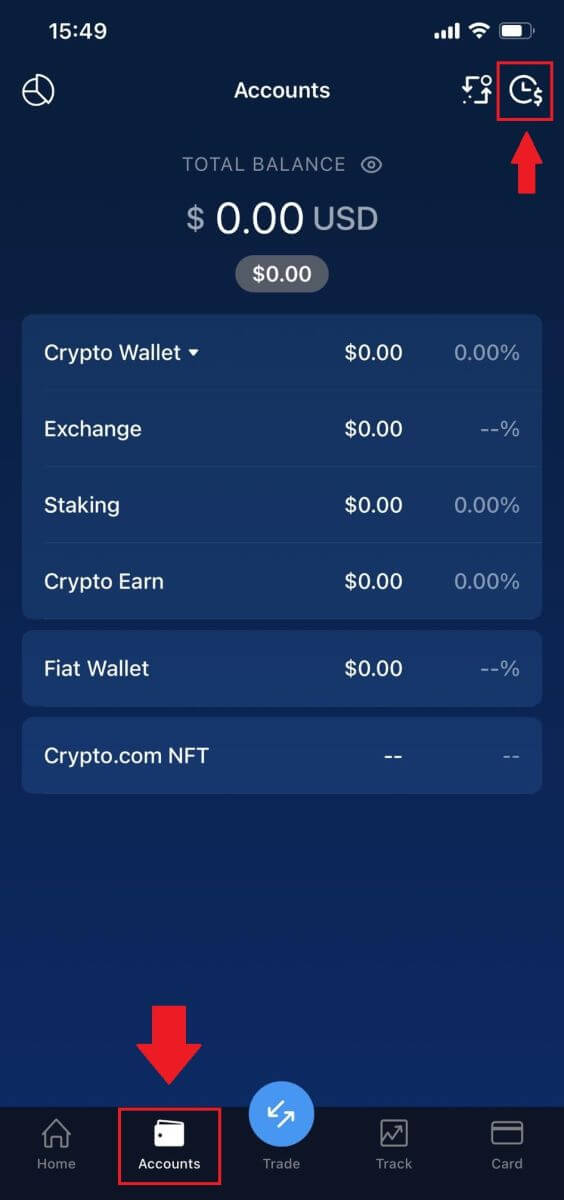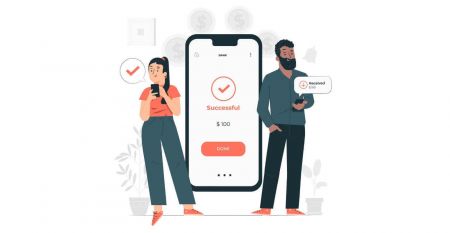Regisztrálás és befizetés a Crypto.com oldalon
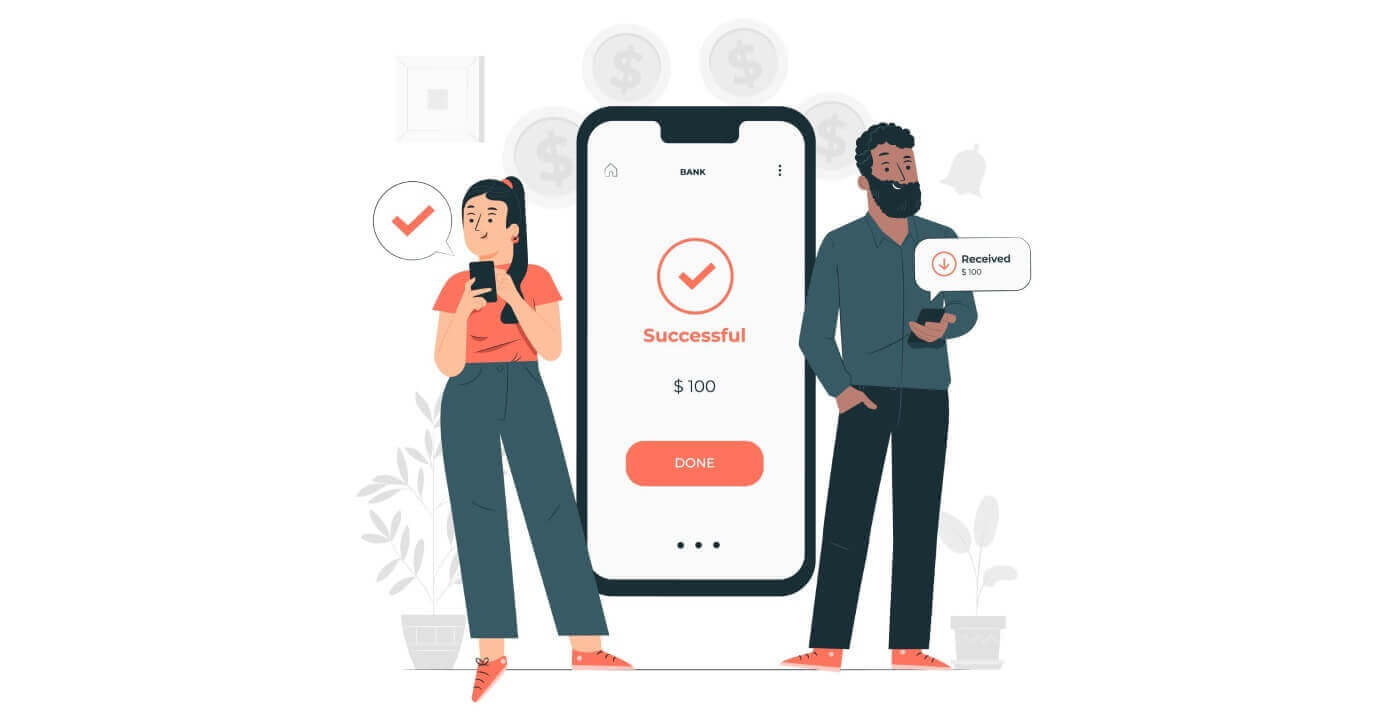
Hogyan regisztrálj a Crypto.com-on
Hogyan regisztrálj a Crypto.com-on e-mailben
1. Nyissa meg a Crypto.com webhelyet .A kezdőlap jobb felső sarkában találod a "Regisztráció" gombot. Kattintson a [ Regisztráció ] gombra .
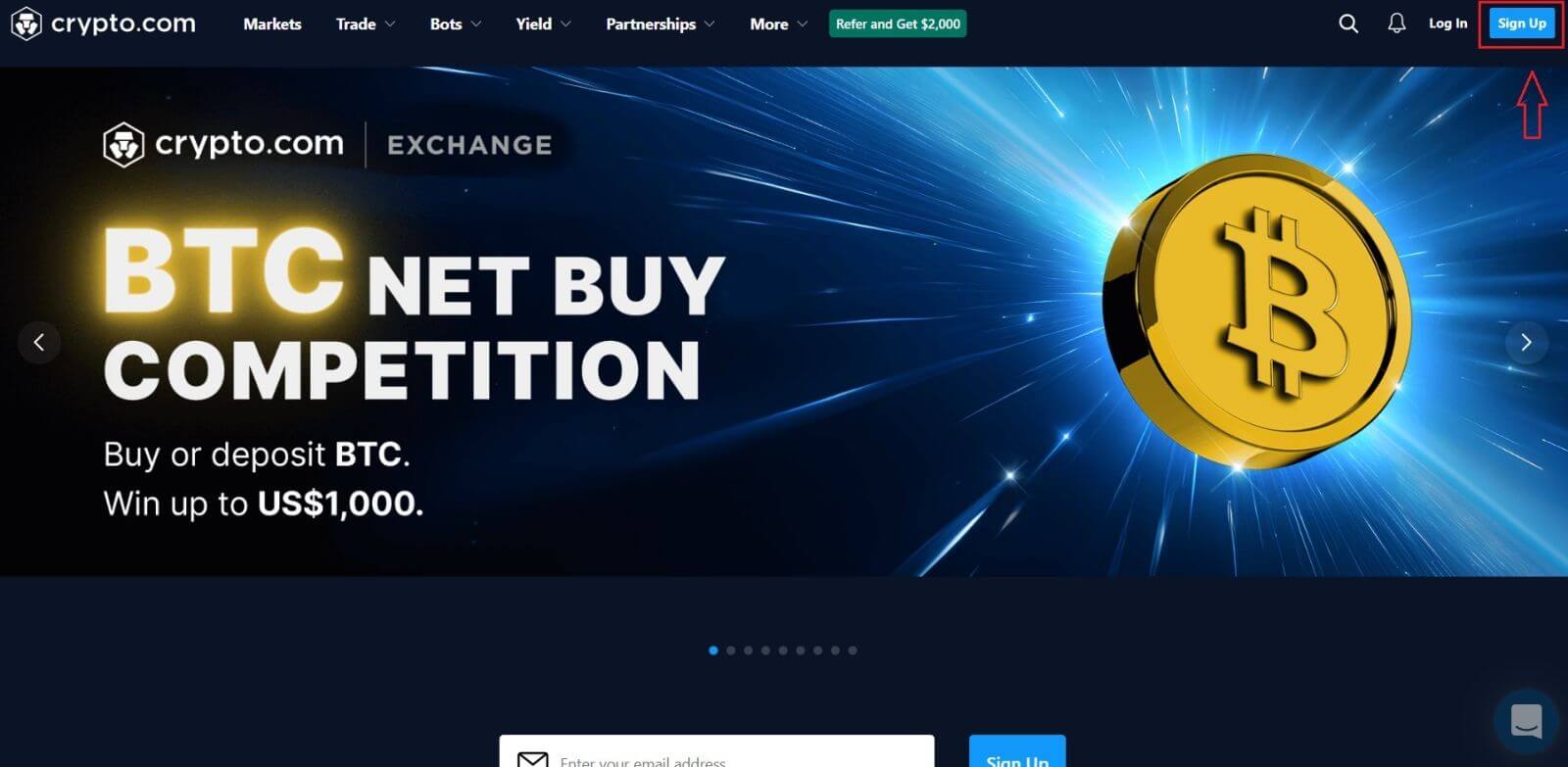
2. Regisztráljon e-mail címével, és állítsa be jelszavát.
*Megjegyzés:
- A jelszónak legalább 8 karakterből kell állnia, beleértve egy számot, egy nagybetűt és egy speciális karaktert.
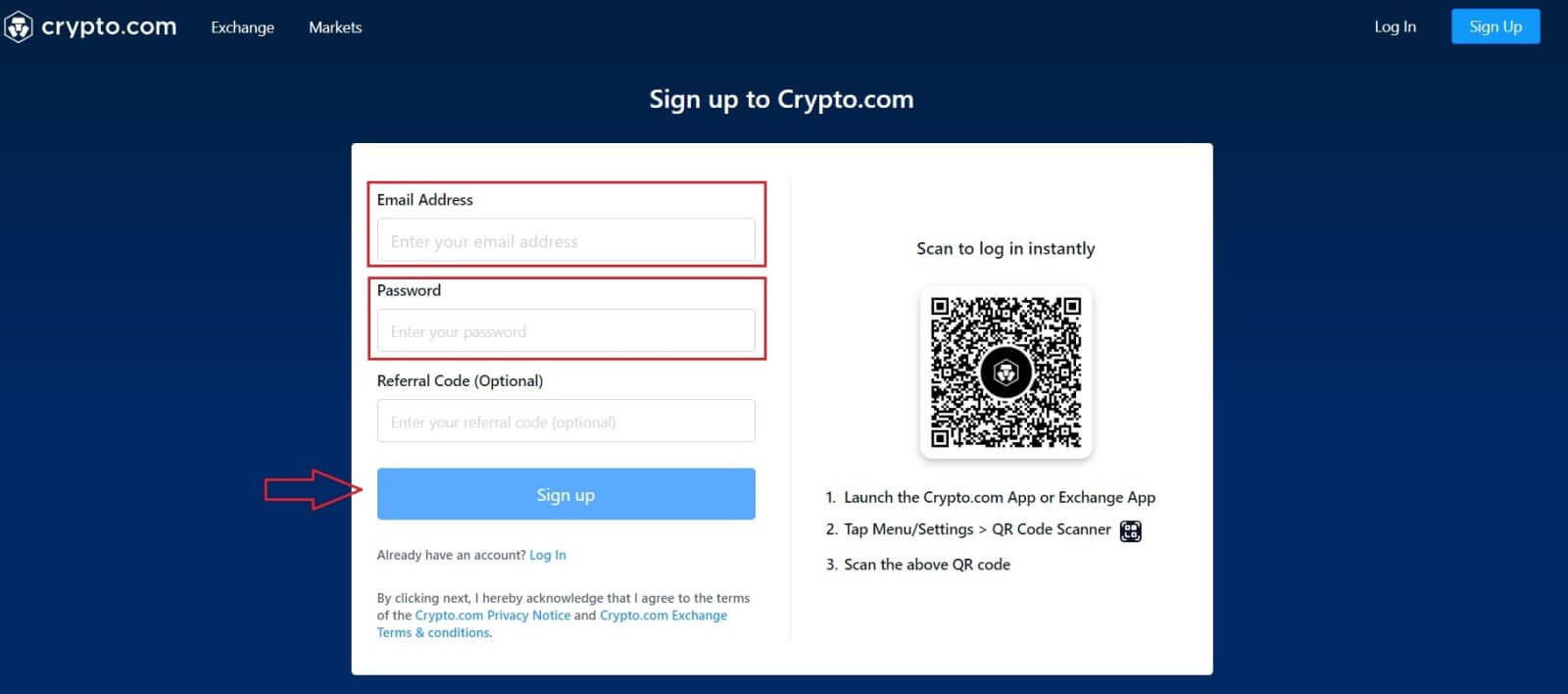
3. Olvassa el a képernyőn megjelenő utasításokat, majd adja meg a szükséges információkat. 4. Válassza a [Verify] menüpontot a menüből. A regisztrált e-mail címre egy egyszeri jelszót (OTP) és egy e-mail-ellenőrzést küldünk. 5. Utolsó lépésként meg kell erősítenie telefonszámát. Válassza ki országa körzetszámát, majd adja meg telefonszámát (körzetszám nélkül). Egy [ SMS ] ellenőrző kódot küldünk Önnek. Írja be a kódot, majd kattintson a [Küldés] gombra . 6. Ha kész! Ezután az Exchange céloldalára kerül.
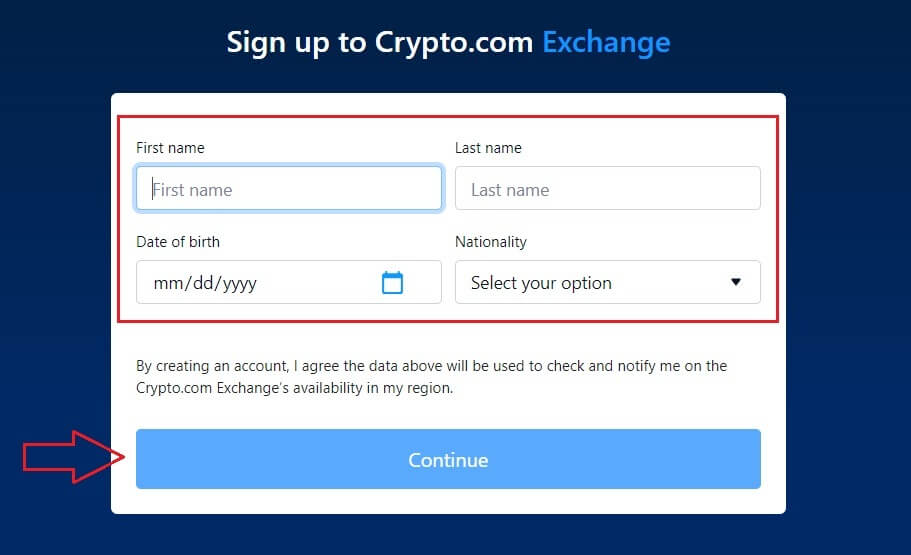
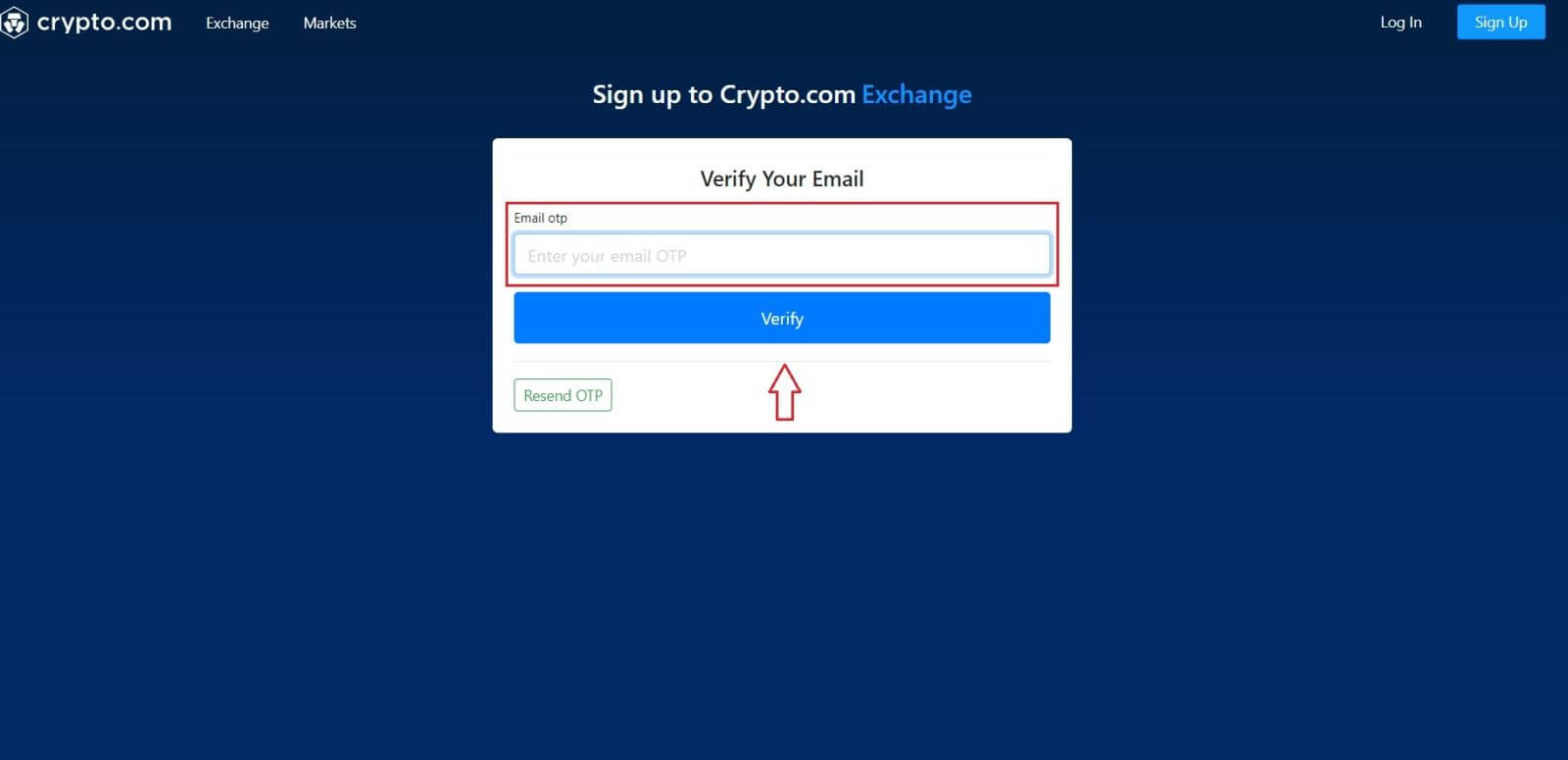
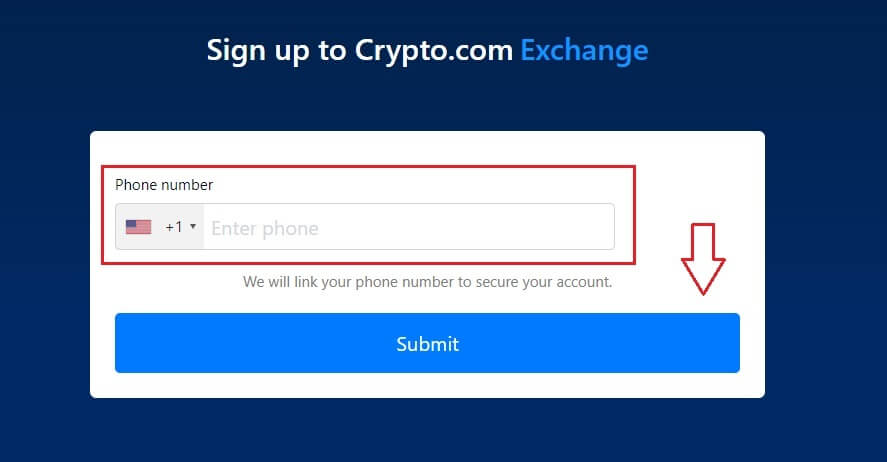
Hogyan regisztrálhat a Crypto.com alkalmazásban
Néhány érintéssel egyszerűen regisztrálhat egy Crypto.com fiókot e-mail címével a Crypto.com alkalmazásban.1. Töltse le és nyissa meg a Crypto.com alkalmazást, majd érintse meg az [Új fiók létrehozása] gombot.
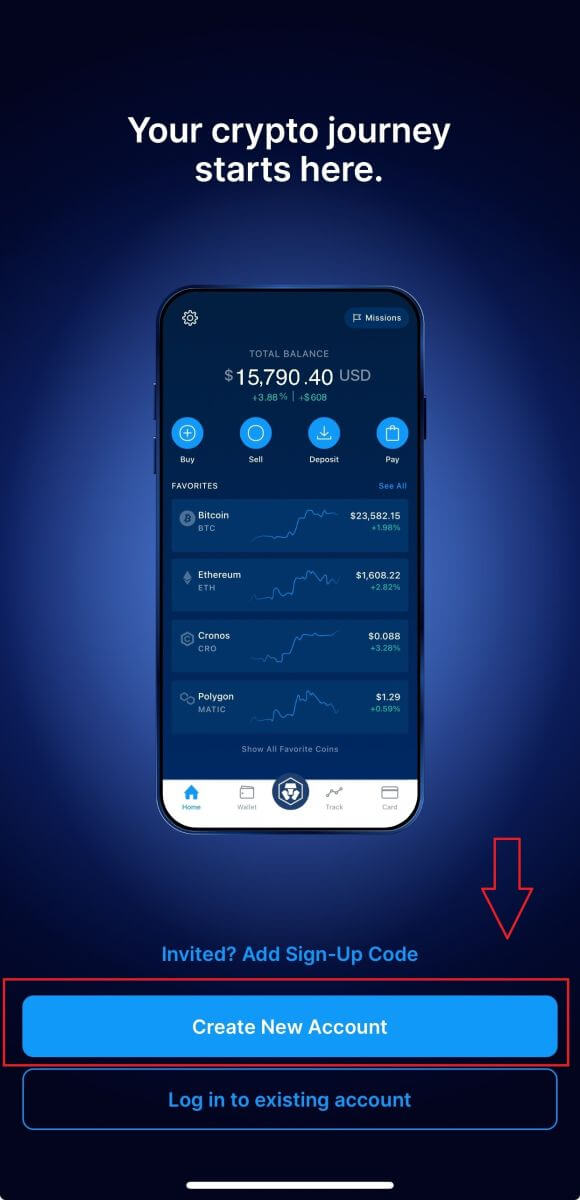
2. Adja meg adatait:
- Írd be az email címed .
- Jelölje be a " Szeretnék exkluzív ajánlatokat és frissítéseket kapni a Crypto.com-tól " jelölőnégyzetet .
- Koppintson az „ Új fiók létrehozása ” elemre.
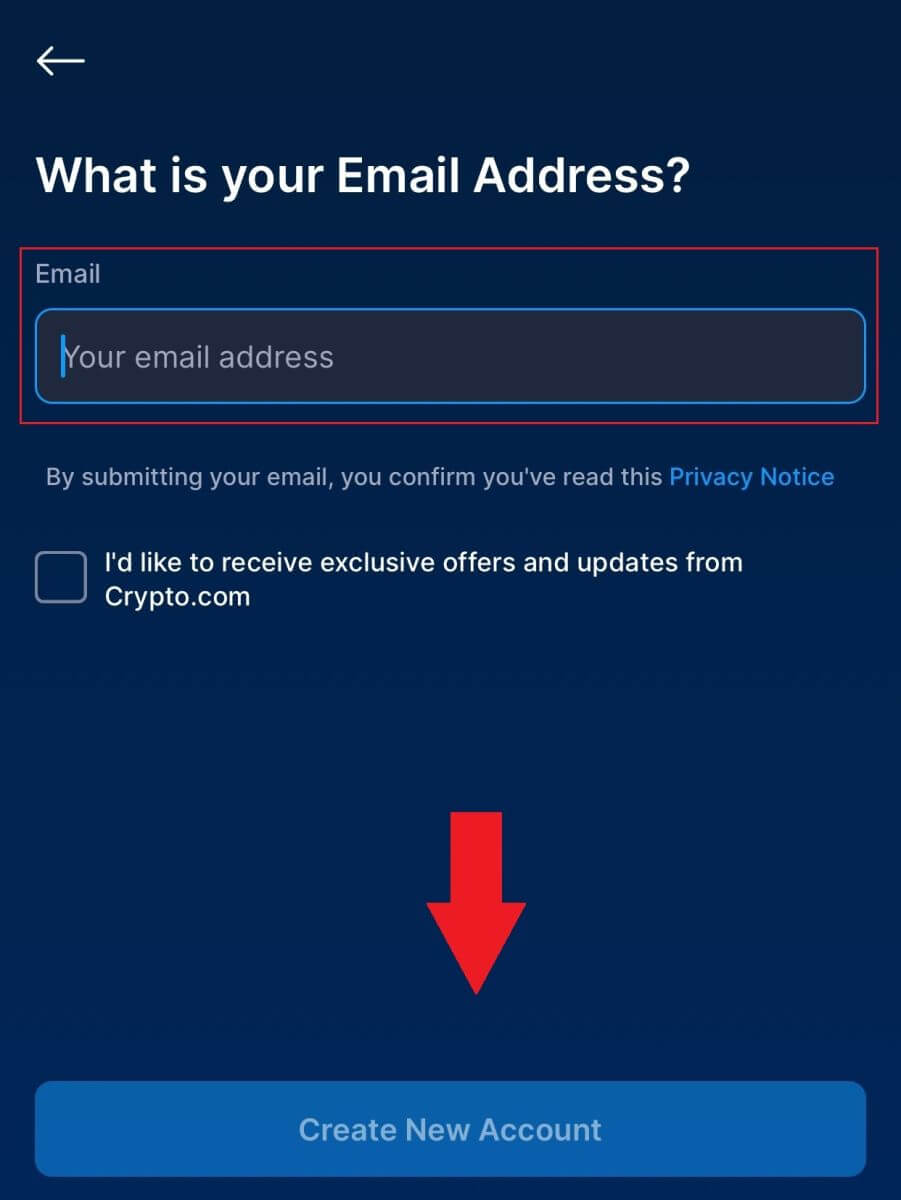
3. Írja be telefonszámát (győződjön meg róla, hogy helyesen választotta ki a körzetszámot), majd érintse meg az [Ellenőrző kód küldése] gombot.
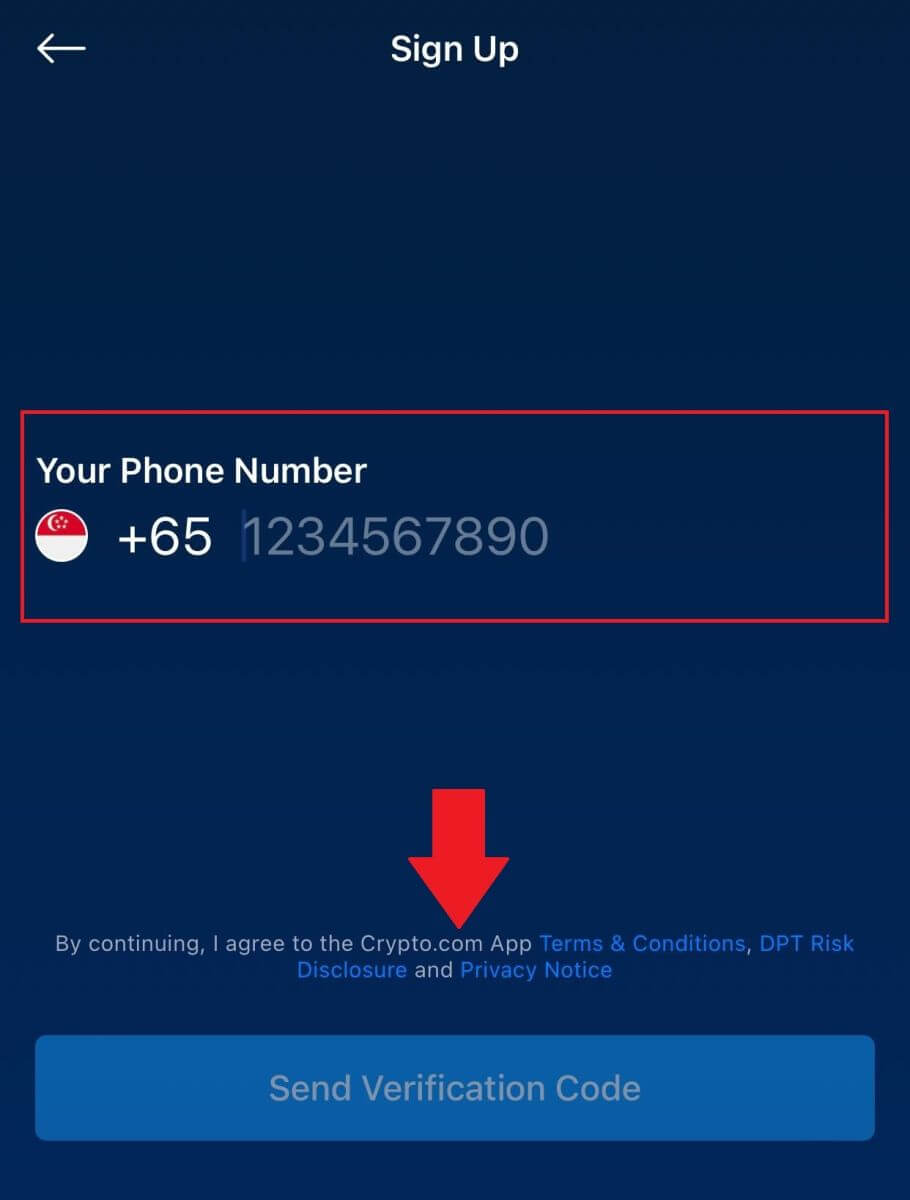
4. 6 számjegyű ellenőrző kódot kap a telefonjára. Írd be a kódot.
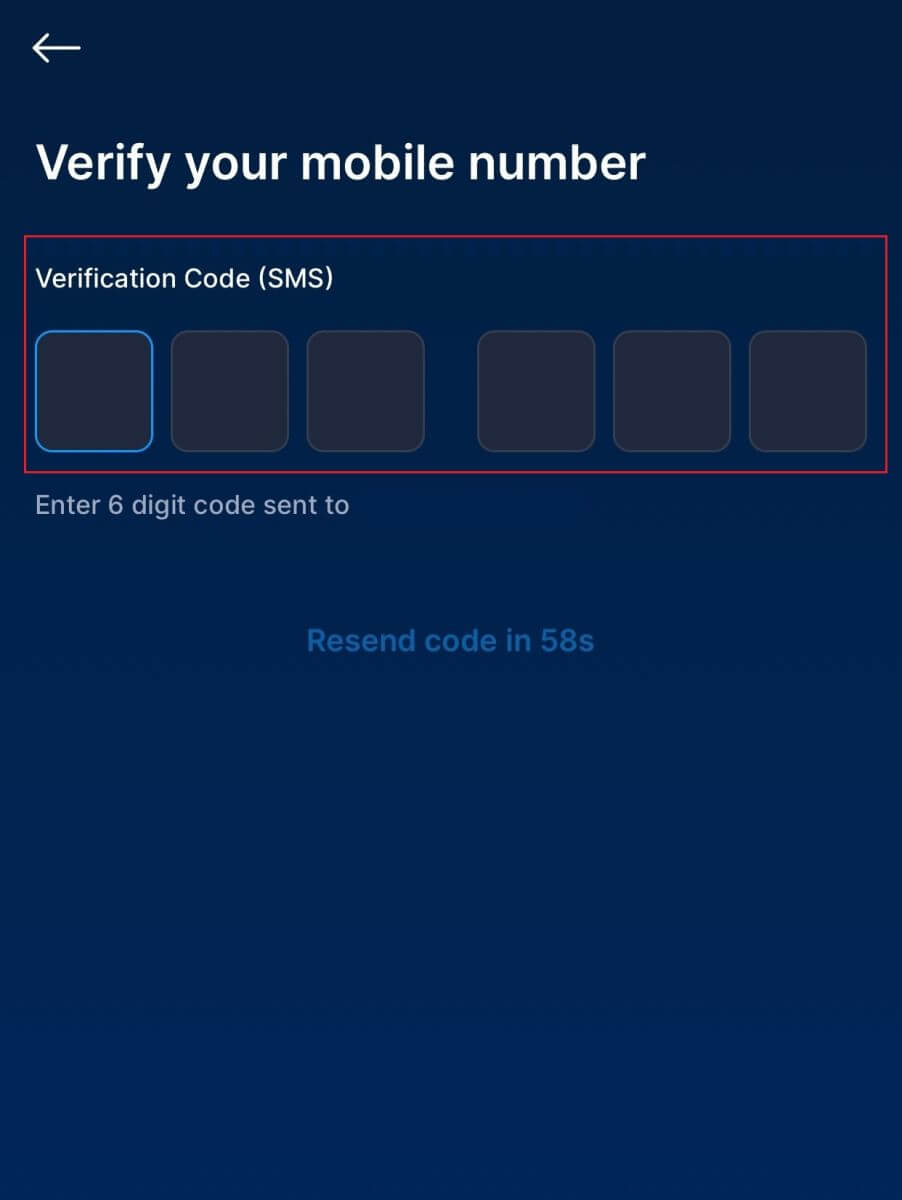
5. Adja meg azonosítóját személyazonosságának azonosításához, érintse meg az [Elfogadom és tovább] gombot , és sikeresen létrehozta a Crypto.com fiókot.
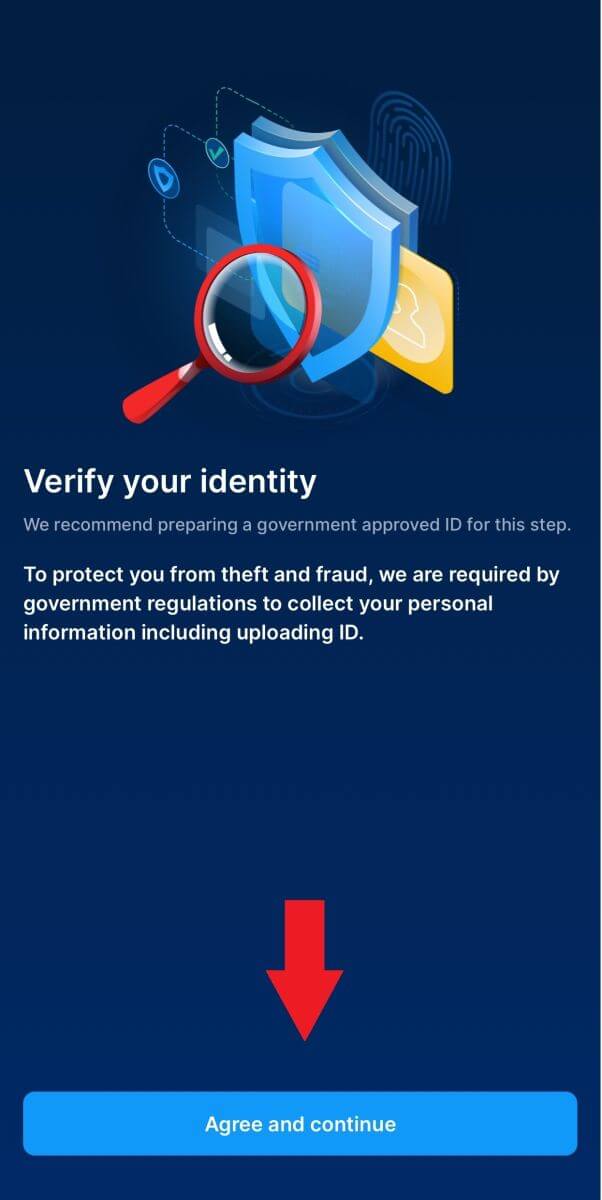
Jegyzet :
- Fiókja védelme érdekében erősen javasoljuk legalább egy- vagy kétfaktoros hitelesítés (2FA) engedélyezését.
- Kérjük, vegye figyelembe, hogy a Crypto.com-on történő kereskedés előtt személyazonosság-ellenőrzést kell végeznie.
Gyakran Ismételt Kérdések (GYIK)
Miért nem tudok e-maileket fogadni a Crypto.com webhelyről?
Ha nem kapja meg a Crypto.com-ról küldött e-maileket, kérjük, kövesse az alábbi utasításokat az e-mail beállításainak ellenőrzéséhez:1. Be van jelentkezve a Crypto.com fiókjához regisztrált e-mail címen? Néha előfordulhat, hogy ki van jelentkezve az e-mailjéből az eszközein, és ezért nem láthatja a Crypto.com e-mailjeit. Kérjük, jelentkezzen be és frissítsen.
2. Ellenőrizte e-mailje spam mappáját? Ha úgy találja, hogy az e-mail szolgáltatója a Crypto.com e-mailjeit a spam mappájába tolja, biztonságosként jelölheti meg őket a Crypto.com e-mail címek engedélyezési listájával. A beállításhoz olvassa el a Hogyan lehet a Crypto.com e-mailjeit engedélyezőlistára helyezni.
3. Az e-mail kliens vagy a szolgáltató normális működése? Annak érdekében, hogy a tűzfal vagy a víruskereső program ne okozzon biztonsági ütközést, ellenőrizze az e-mail-kiszolgáló beállításait.
4. Tele van a postaládája e-mailekkel? Ha elérte a korlátot, nem fog tudni e-maileket küldeni és fogadni. Ha helyet szeretne adni az új e-maileknek, eltávolíthat néhányat a régebbiek közül.
5. Ha lehetséges, regisztráljon gyakori e-mail címekkel, például Gmail, Outlook stb.
Miért nem kapok SMS-ellenőrző kódokat?
A Crypto.com folyamatosan azon dolgozik, hogy javítsa a felhasználói élményt az SMS-hitelesítési lefedettség kiterjesztésével. Ennek ellenére bizonyos nemzetek és régiók jelenleg nem támogatottak. Ha nem tudja engedélyezni az SMS-hitelesítést, ellenőrizze globális SMS-lefedettségi listánkat, hogy lefedett-e tartózkodási helyét. Kérjük, használja a Google hitelesítést elsődleges kéttényezős hitelesítésként, ha tartózkodási helye nem szerepel a listán.
A Google Authentication (2FA) engedélyezése című útmutató hasznos lehet az Ön számára.
Ha az SMS-hitelesítés aktiválása után sem tud SMS-kódokat fogadni, vagy ha jelenleg olyan országban vagy régióban él, amelyre globális SMS-lefedettségi listánk vonatkozik, a következő lépéseket kell megtenni:
- Győződjön meg arról, hogy erős hálózati jel van a mobileszközön.
- Tiltson le minden hívásblokkolót, tűzfalat, víruskeresőt és/vagy hívóprogramot a telefonján, amelyek megakadályozhatják az SMS kódszámunk működését.
- Kapcsolja be újra a telefont.
- Ehelyett próbálja meg a hangos ellenőrzést.
- Az SMS-hitelesítés visszaállításához kattintson erre a hivatkozásra.
Hogyan lehet befizetni a Crypto.com oldalon
Hogyan lehet kriptot helyezni a Crypto.com oldalon
Ha kriptovalutával rendelkezik egy másik platformon vagy pénztárcán, átviheti azokat a Crypto.com pénztárcájába kereskedés céljából.
Kriptovaluta befizetése a Crypto.com oldalon (webhely)
1. Jelentkezzen be Crypto.com fiókjába, és kattintson a [ Wallet ] lehetőségre. 2. Válassza ki, mit szeretne befizetni. Ezután kattintson a [Befizetés] gombra. 3. Válassza a [Cryptocurrency] lehetőséget , majd helyezzen el egy befizetést. 4. Megjelenik a befizetési címe. Válassza ki hálózatát, és másolja be a befizetési címét a [Cím másolása] vagy a [QR-kód megjelenítése] lehetőségre
kattintva . Illessze be arra a platformra, ahonnan ki kívánja venni a pénzt. Megjegyzés: Győződjön meg arról, hogy a kiválasztott hálózat megegyezik annak a platformnak a hálózatával, amelyről pénzt vesz fel. Ha nem a megfelelő hálózatot választja, elveszíti a pénzét.
A hálózat kiválasztásának összefoglalása: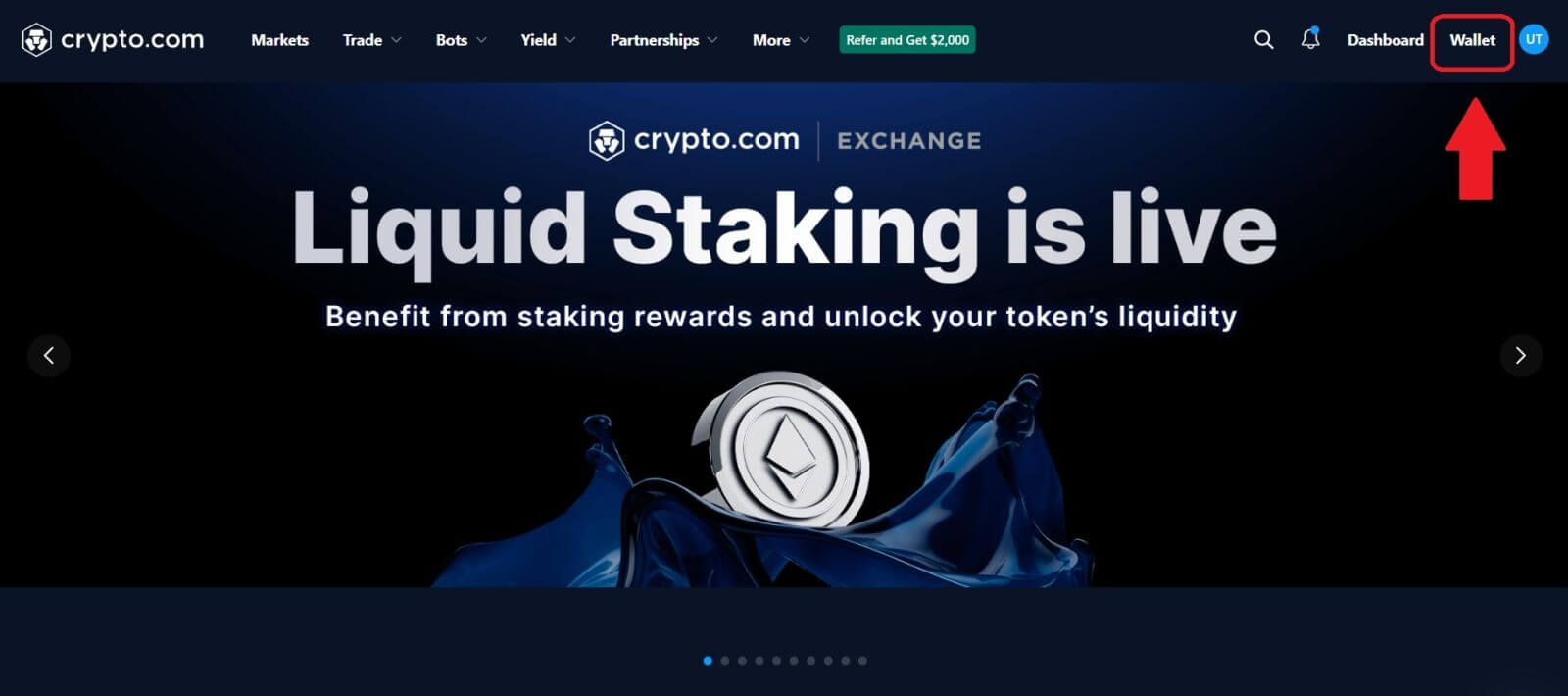
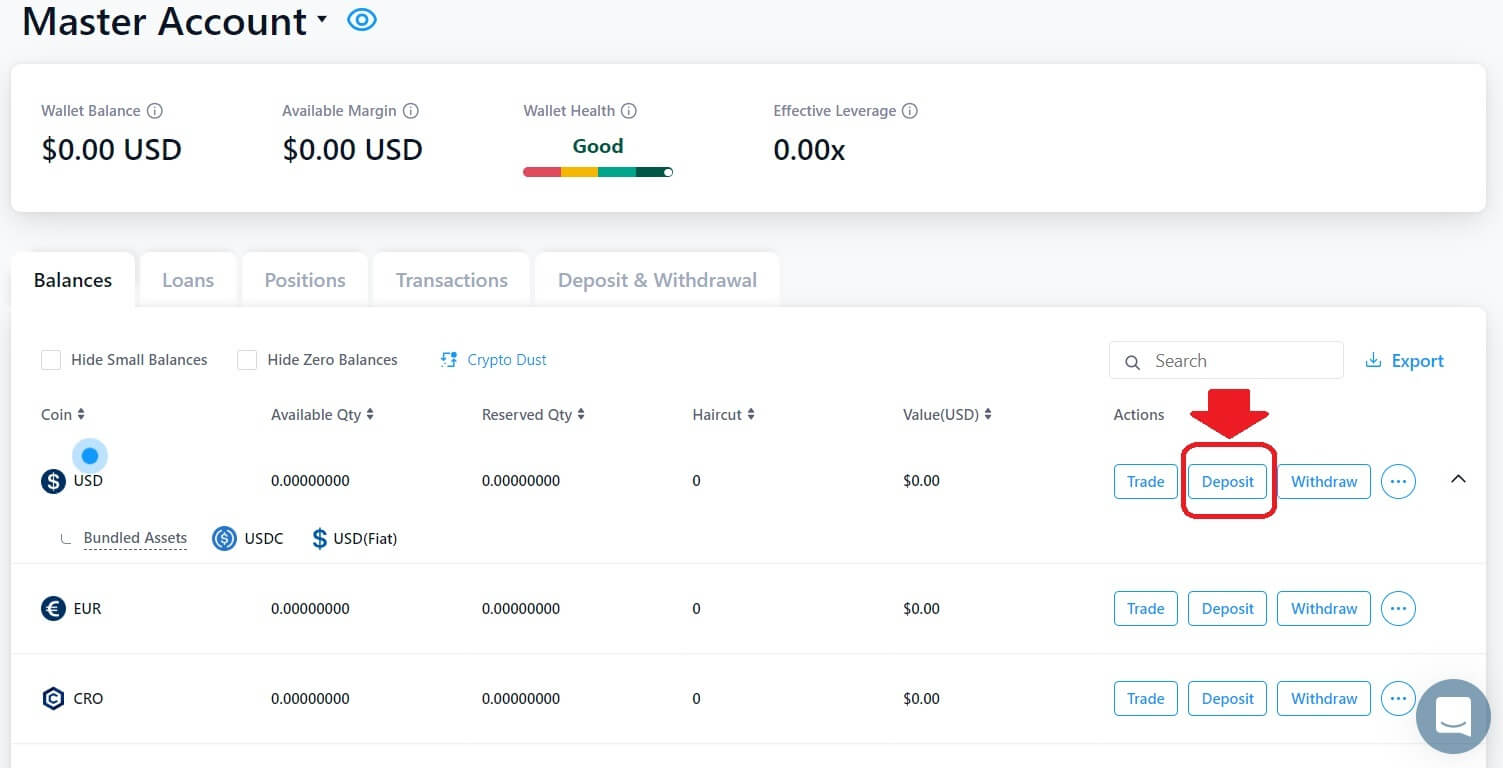
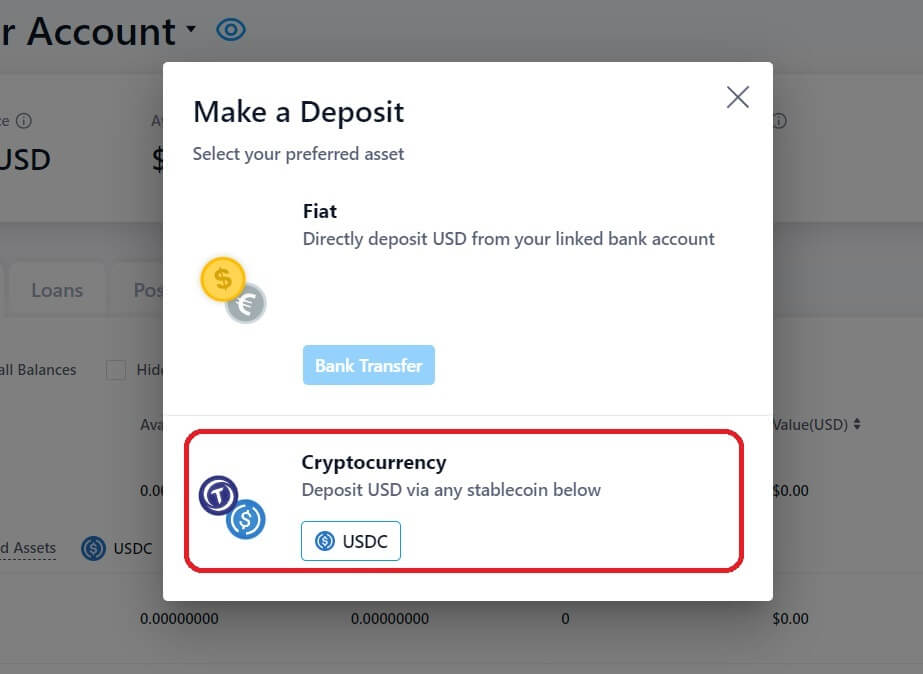
- A BEP2 a BNB Beacon Chain-re (korábbi Binance Chain) utal.
- A BEP20 a BNB intelligens láncra (BSC) (korábbi Binance Smart Chain) utal.
- Az ERC20 az Ethereum hálózatra utal.
- A TRC20 a TRON hálózatra utal.
- A BTC a Bitcoin hálózatra utal.
- A BTC (SegWit) a natív Segwit-re (bech32) utal, és a cím „bc1”-el kezdődik. A felhasználók visszavonhatják vagy elküldhetik Bitcoin-állományukat a SegWit (bech32) címekre.
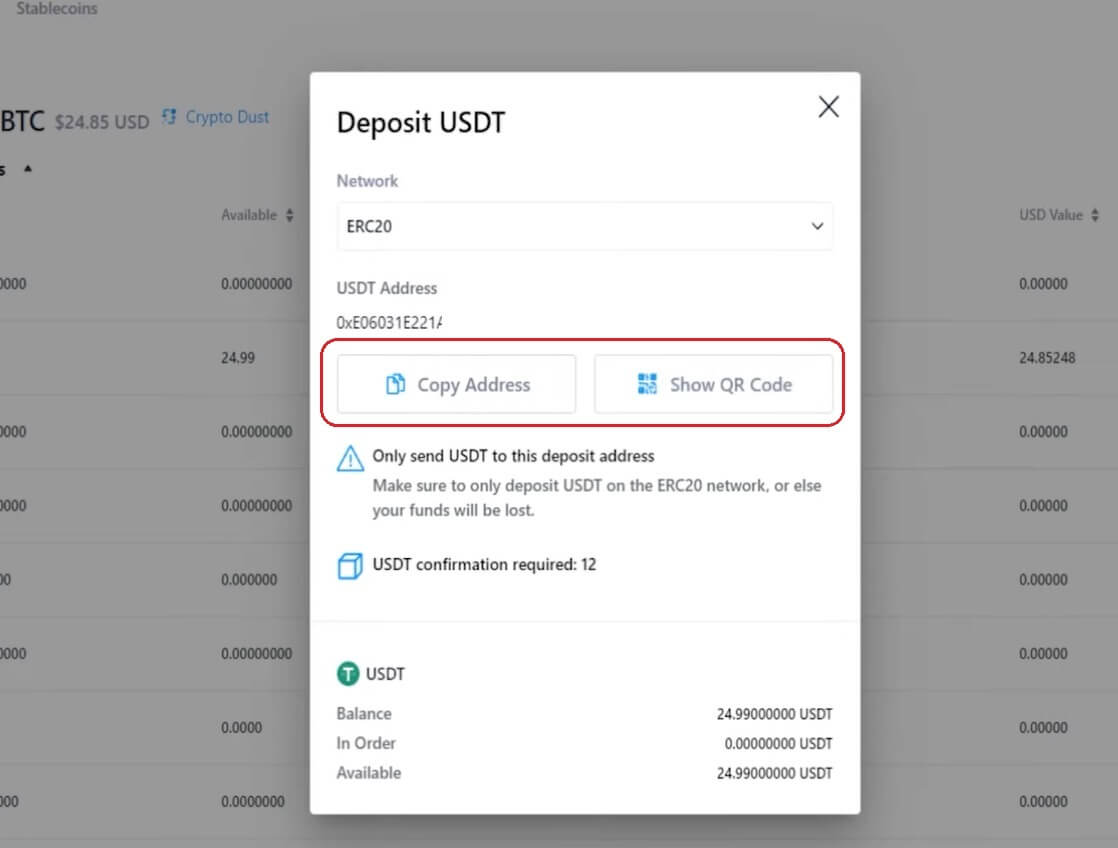
5. A visszavonási kérelem megerősítése után időbe telik a tranzakció megerősítése. A megerősítési idő a blokklánctól és annak aktuális hálózati forgalmától függően változik.
Az átutalás feldolgozása után az összeget röviddel ezután jóváírjuk Crypto.com számláján.
6. A [Tranzakciók előzményei] oldalon ellenőrizheti befizetésének állapotát, valamint további információkat a legutóbbi tranzakcióiról.
Kriptovaluta befizetése a Crypto.com oldalon (alkalmazás)
1. Nyissa meg a Crypto.com alkalmazást, és kattintson a [ Befizetés] gombra a kezdőképernyőn.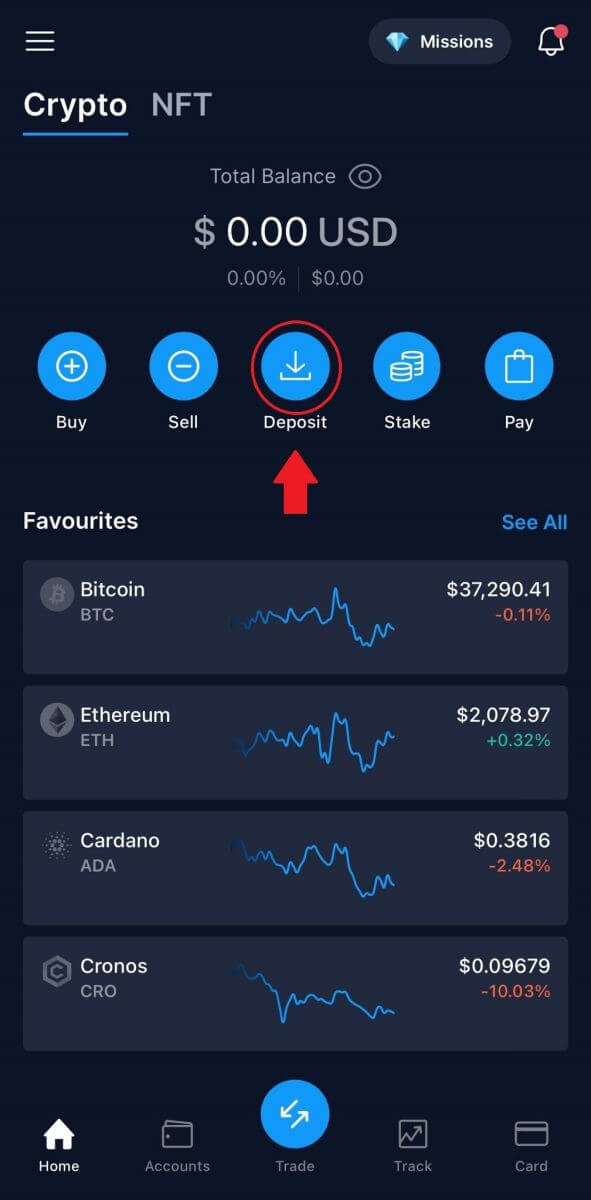
2. A [ Crypto Deposits] mezőben válassza ki a befizetni kívánt érmét, és onnantól a képernyőn megjelennek a pénztárcájának adatai.
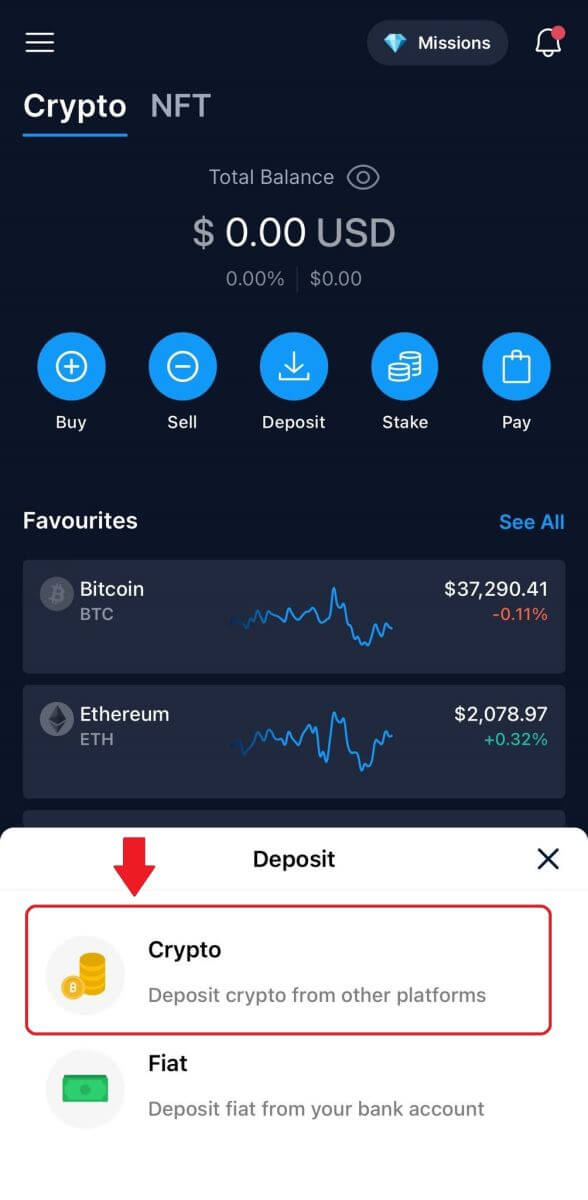
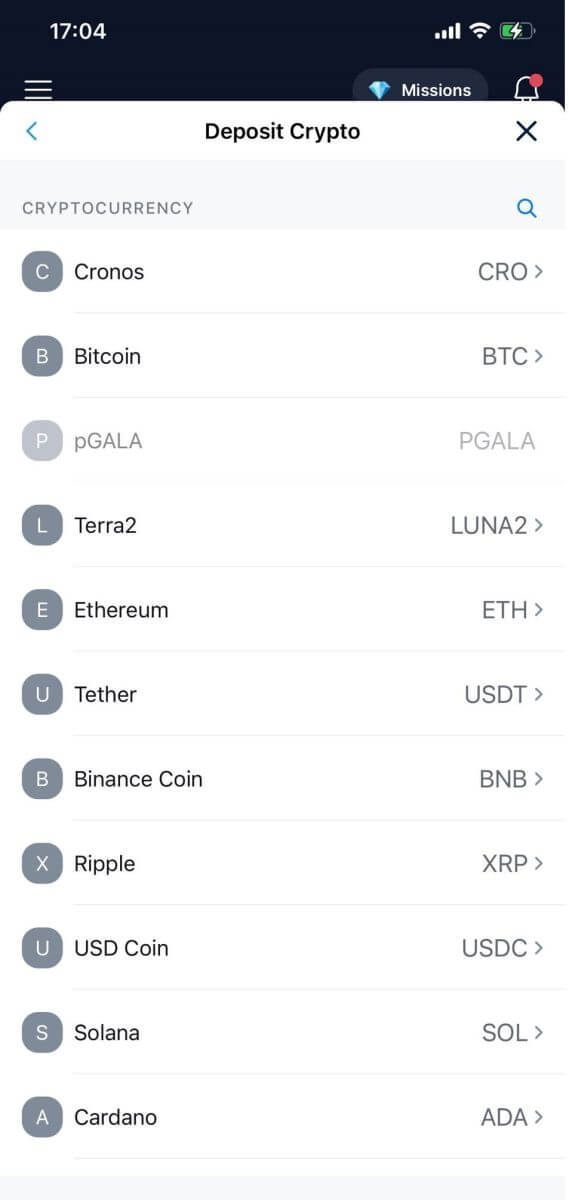
3. Válassza ki hálózatát, megjelenik egy felugró ablak a [QR-kóddal] , és érintse meg a [Cím megosztása] gombot a betéti cím megosztásához.
Megjegyzés: Kérjük, gondosan válassza ki a befizetési hálózatot, és győződjön meg arról, hogy a kiválasztott hálózat megegyezik annak a platformnak a hálózatával, amelyről pénzt vesz fel. Ha nem a megfelelő hálózatot választja, elveszíti a pénzét.
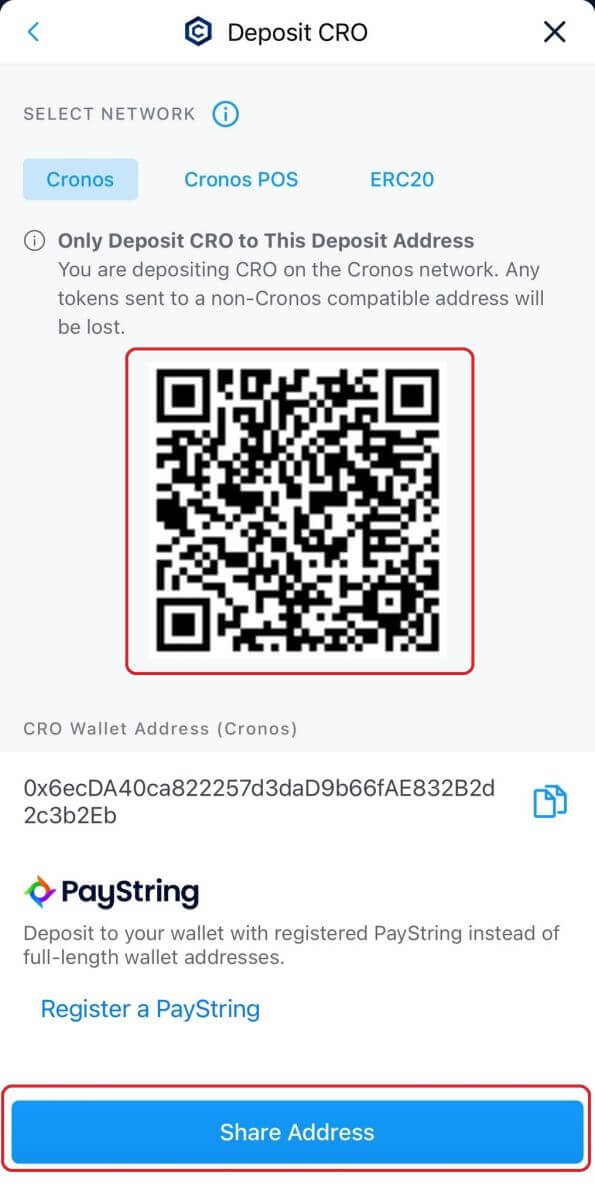
5. A befizetési igény megerősítése után az átutalás feldolgozásra kerül. Az összeget röviddel ezután jóváírjuk Crypto.com számláján.
Fiat valuta befizetése a Crypto.com oldalon
Hogyan állíthatom be az EUR fiat pénztárcámat?
1. Menjen a kezdőlapjára, és kattintson a [Fiók] lehetőségre.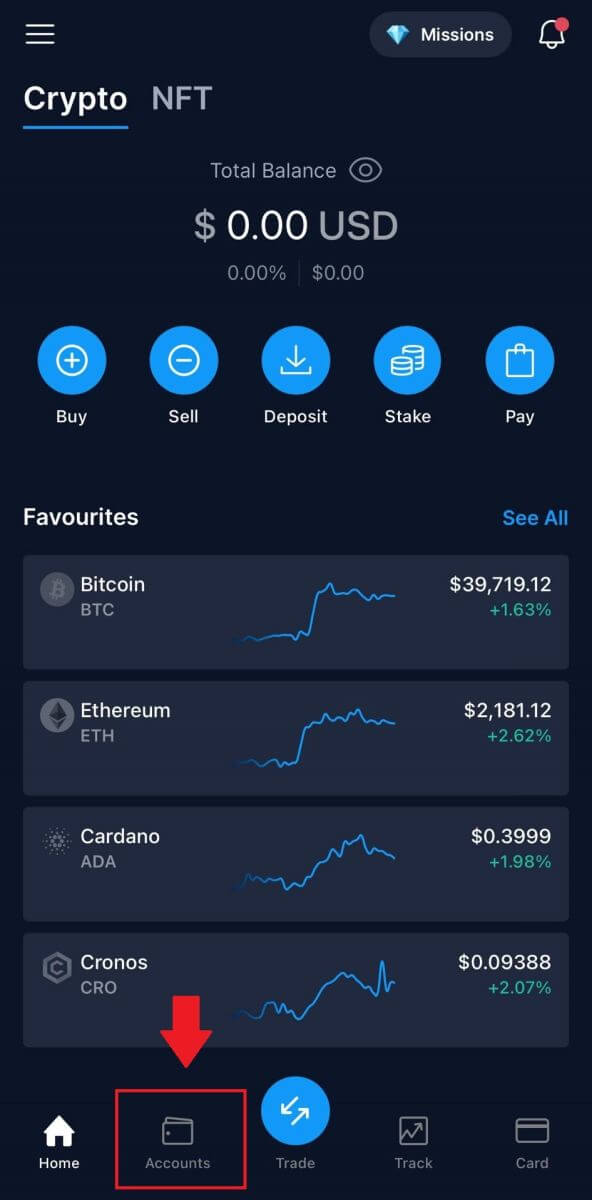
2. Lépjen a [Fiat Wallet] oldalra.
A kezdőlapon érintse meg a [Befizetés] [Fiat] elemet . 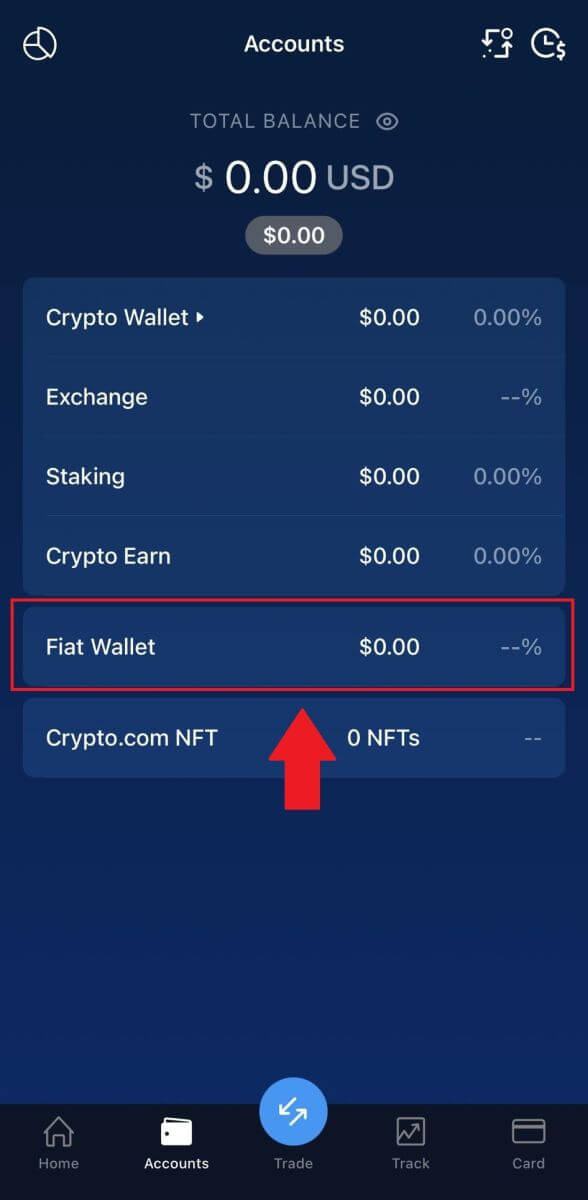
3. Érintse meg a [+ Új pénznem beállítása] gombot. 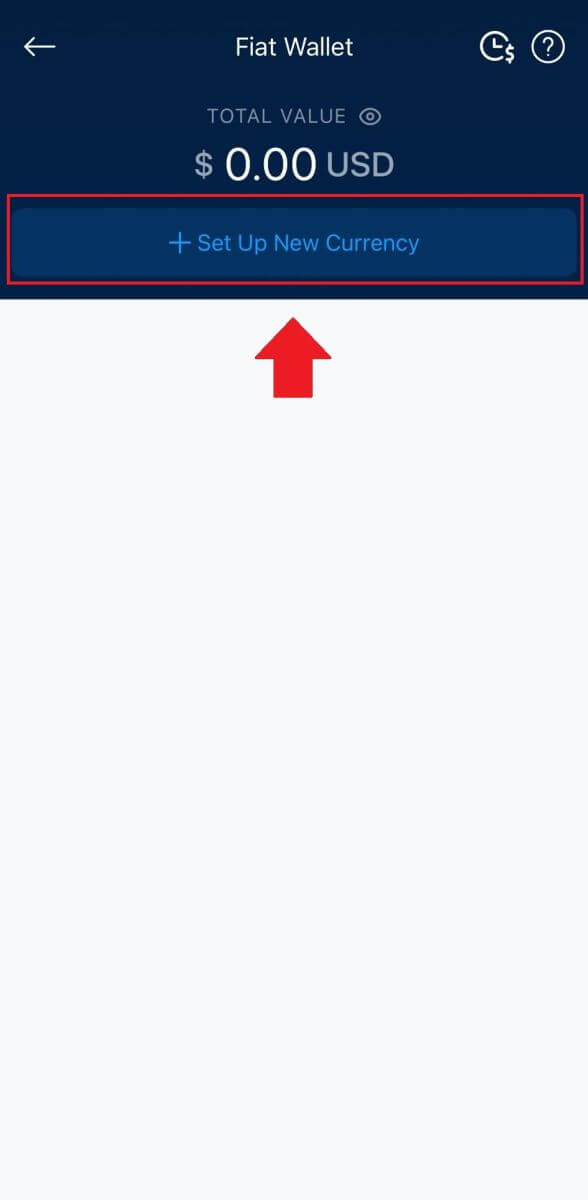
4. Az EUR (SEPA) beállítása.
Válassza a [Megértem és elfogadom az EUR Fiat Wallet Általános Szerződési Feltételeit] lehetőséget, és koppintson a [Tovább] gombra . 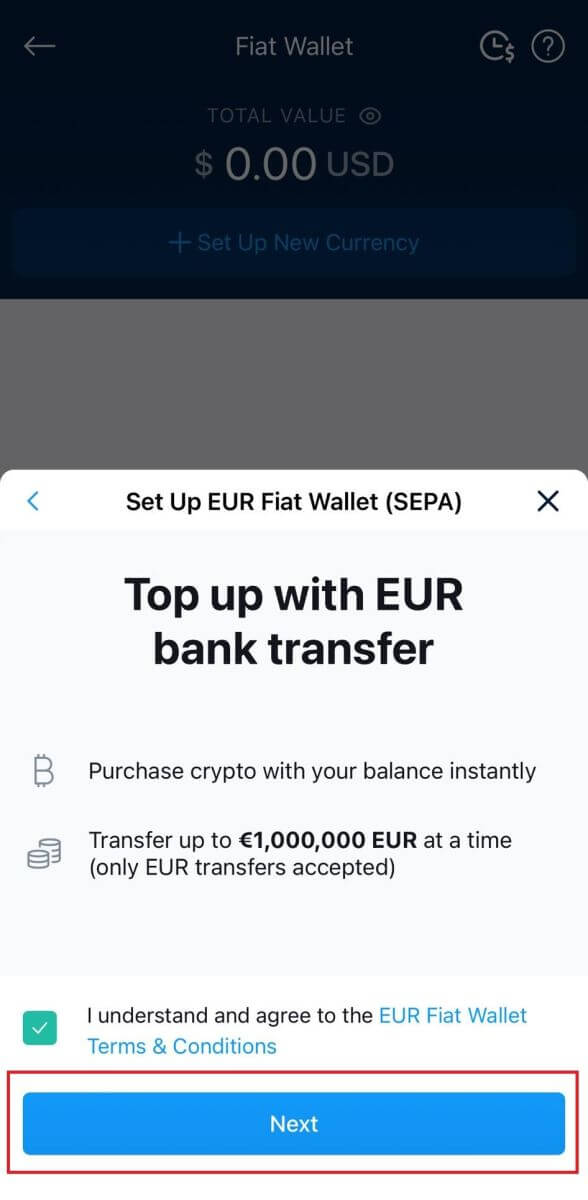 4. Végezze el az EUR pénztárca beállítását a SEPA hálózati utasítások szerint.
4. Végezze el az EUR pénztárca beállítását a SEPA hálózati utasítások szerint.
Az EUR fiat pénztárcájának létrehozásához a következő további információkat kell megadnia:
- Várható éves tranzakciós volumen.
- Éves bevételi sáv.
- Foglalkoztatási státusz vagy foglalkozás.
- Cím ellenőrzése.
Érintse meg a [Minden fiókinformáció elküldése az e-mail címemre] lehetőséget . A banki átutalás sikeres befizetéséről értesítünk.
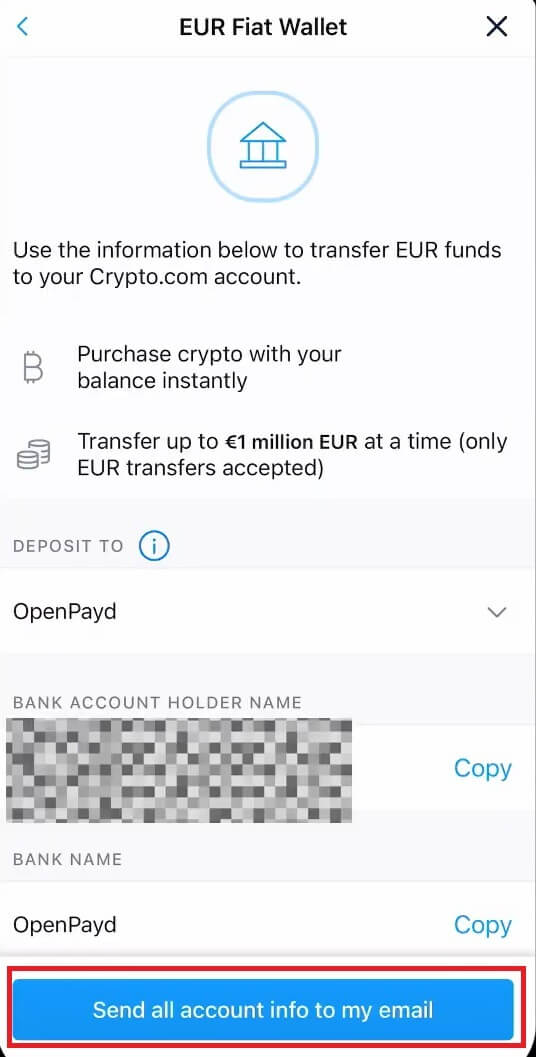
EUR és Fiat valuták befizetése SEPA banki átutalással
1. Jelentkezzen be Crypto.com fiókjába, és kattintson a [Wallet] elemre .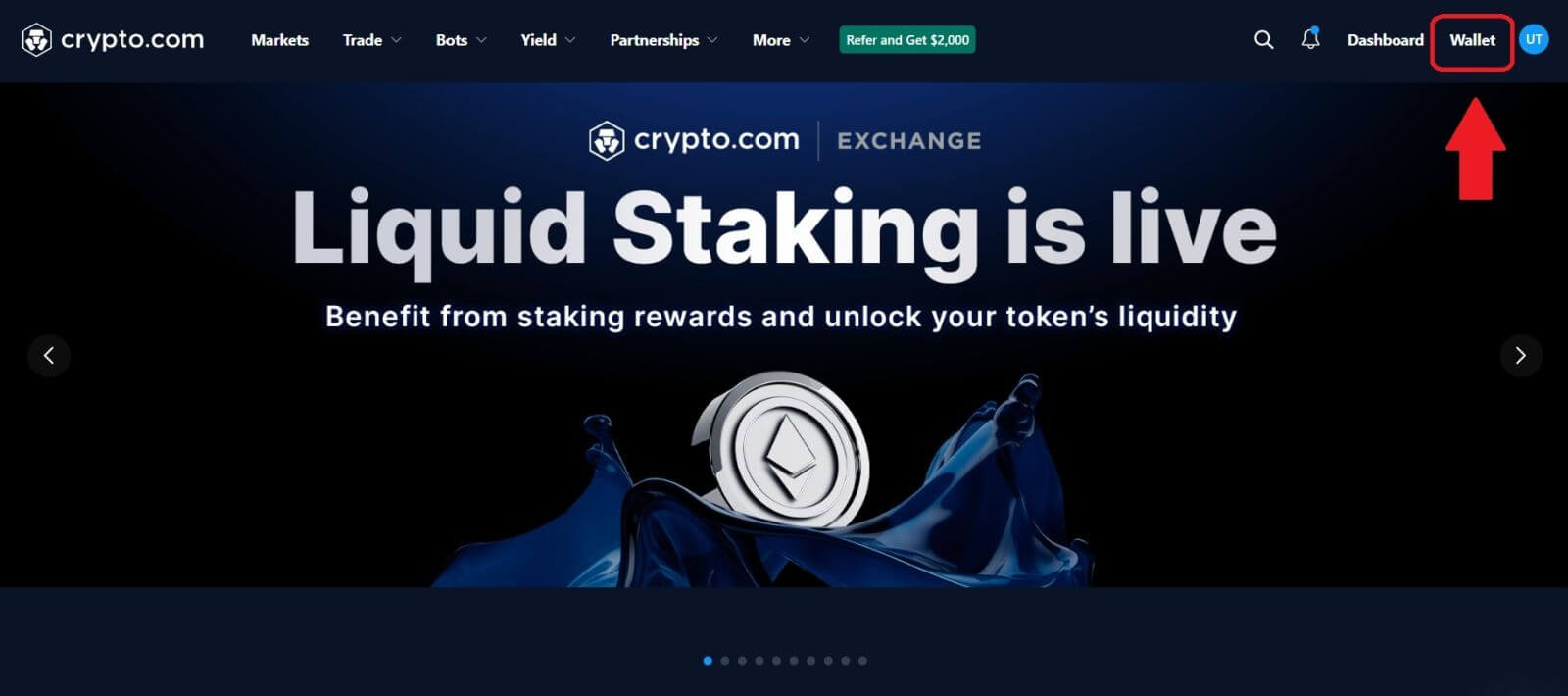
2. Válassza ki azt, amelyet be szeretne fizetni.
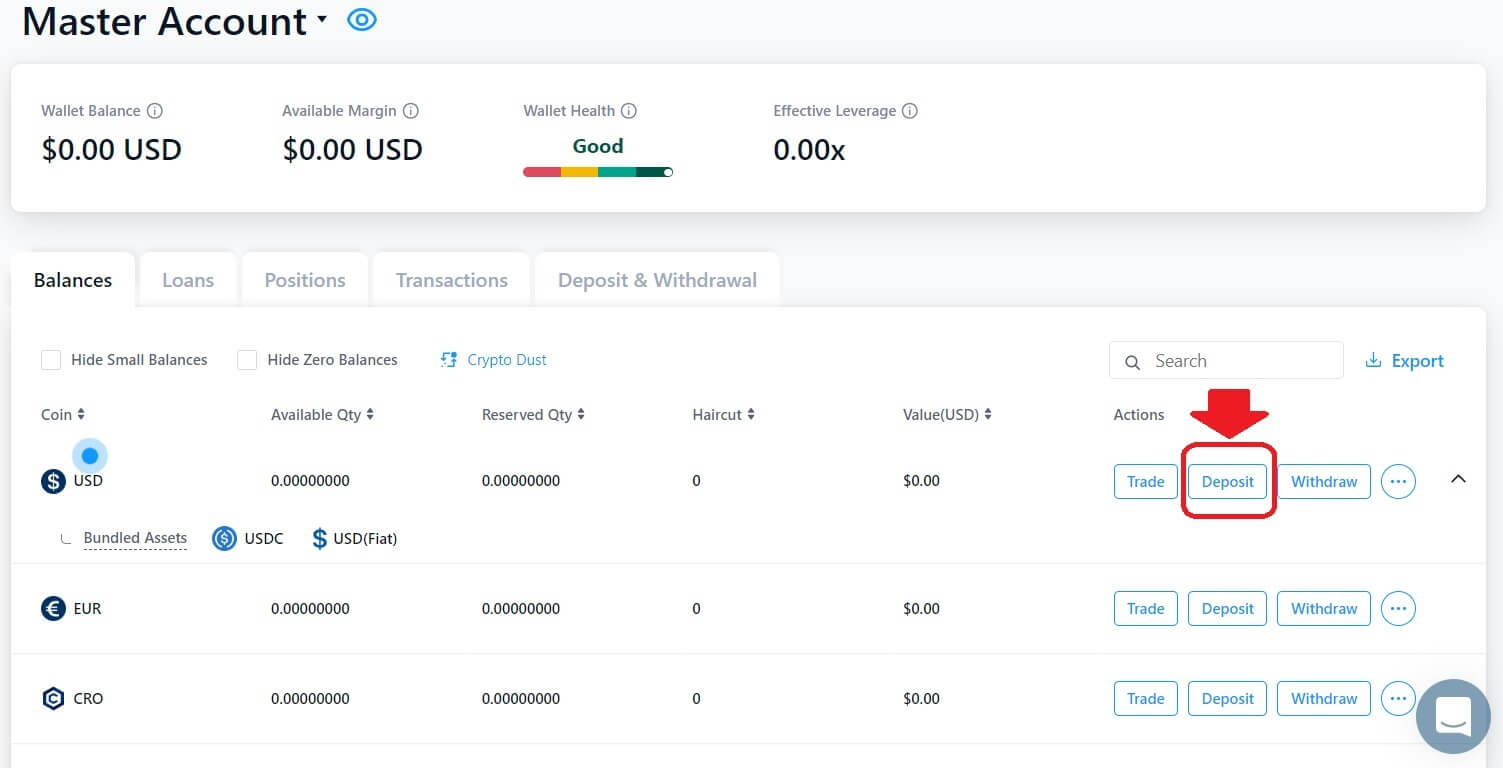 3. Válassza a [Fiat] lehetőséget , majd kattintson a [Banki átutalás] gombra .
3. Válassza a [Fiat] lehetőséget , majd kattintson a [Banki átutalás] gombra . 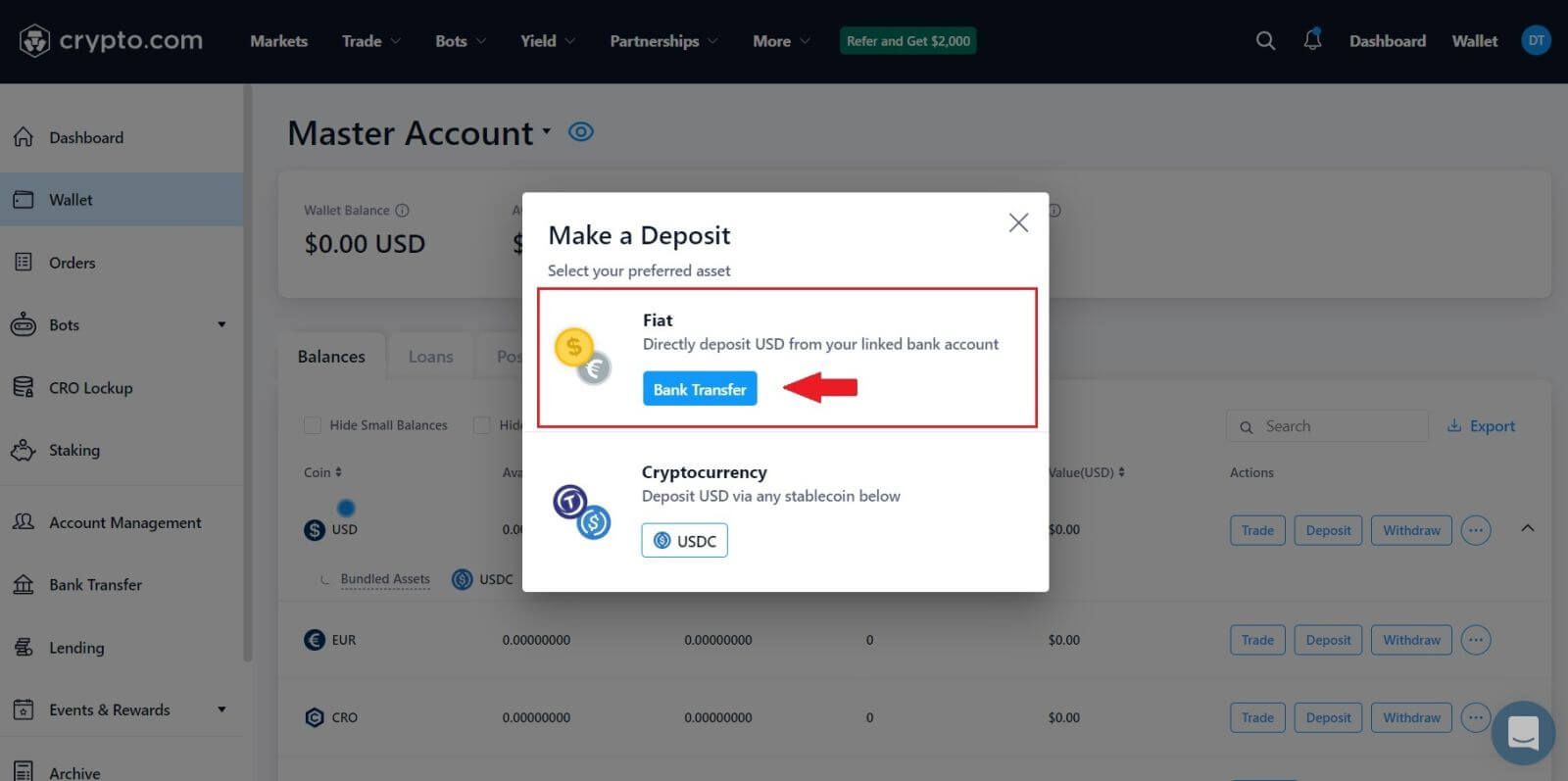 4. Kattintson a [Tovább] gombra az EUR pénztárca beállításának befejezéséhez a SEPA hálózati utasítások szerint.
4. Kattintson a [Tovább] gombra az EUR pénztárca beállításának befejezéséhez a SEPA hálózati utasítások szerint.
Az EUR fiat pénztárcájának létrehozásához a következő további információkat kell megadnia:
- Várható éves tranzakciós volumen.
- Éves bevételi sáv.
- Foglalkoztatási státusz vagy foglalkozás.
- Cím ellenőrzése.
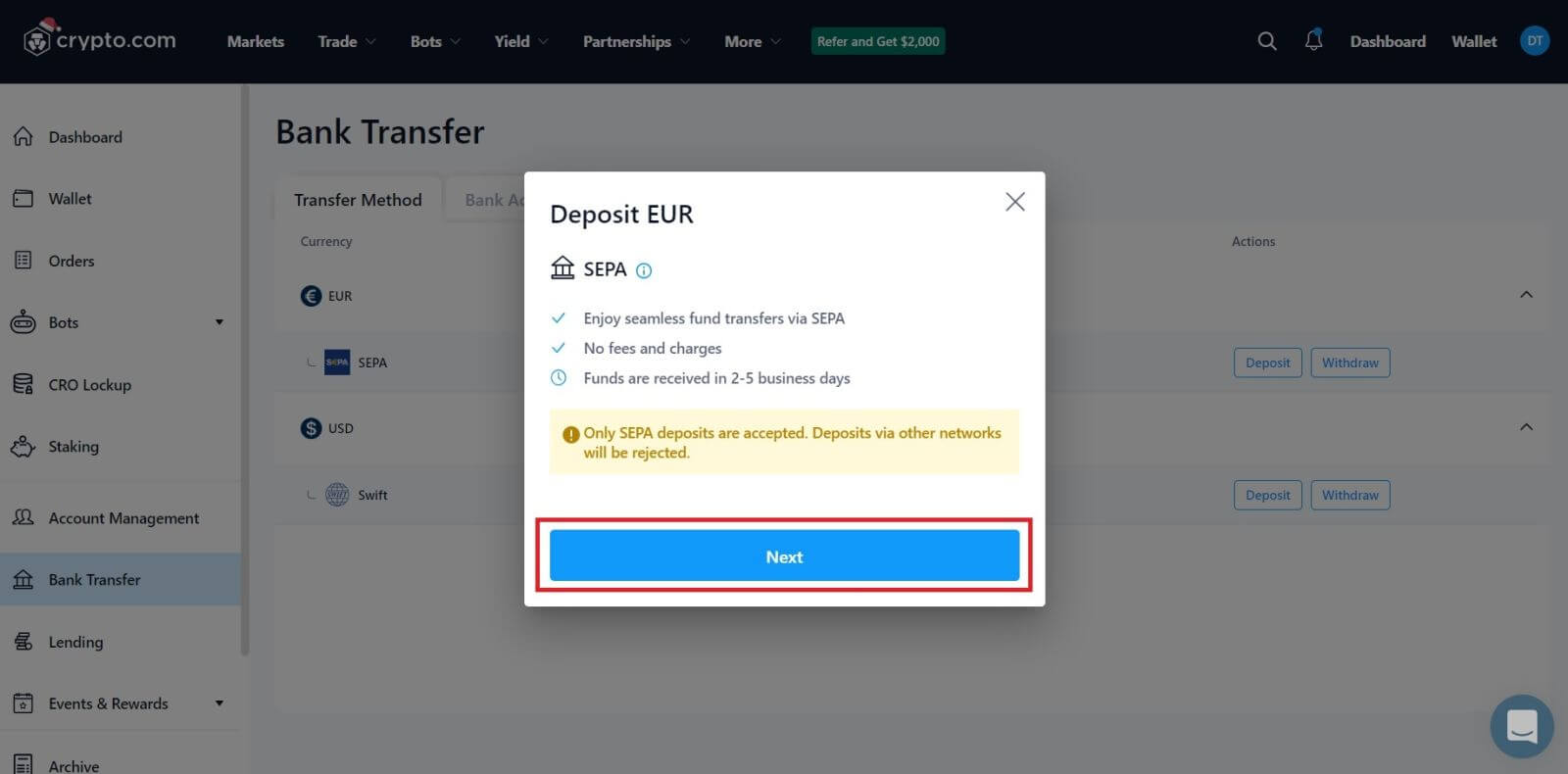 5. Adja meg a befizetni kívánt összeget, és ezt követően megjelenik a részletes fizetési információ.
5. Adja meg a befizetni kívánt összeget, és ezt követően megjelenik a részletes fizetési információ.
Fiat valuta befizetése a Crypto.com oldalon (app)
1. Nyissa meg a Crypto.com alkalmazást, és kattintson a [ Befizetés] gombra a kezdőképernyőn. 2. A [Fiat Deposit]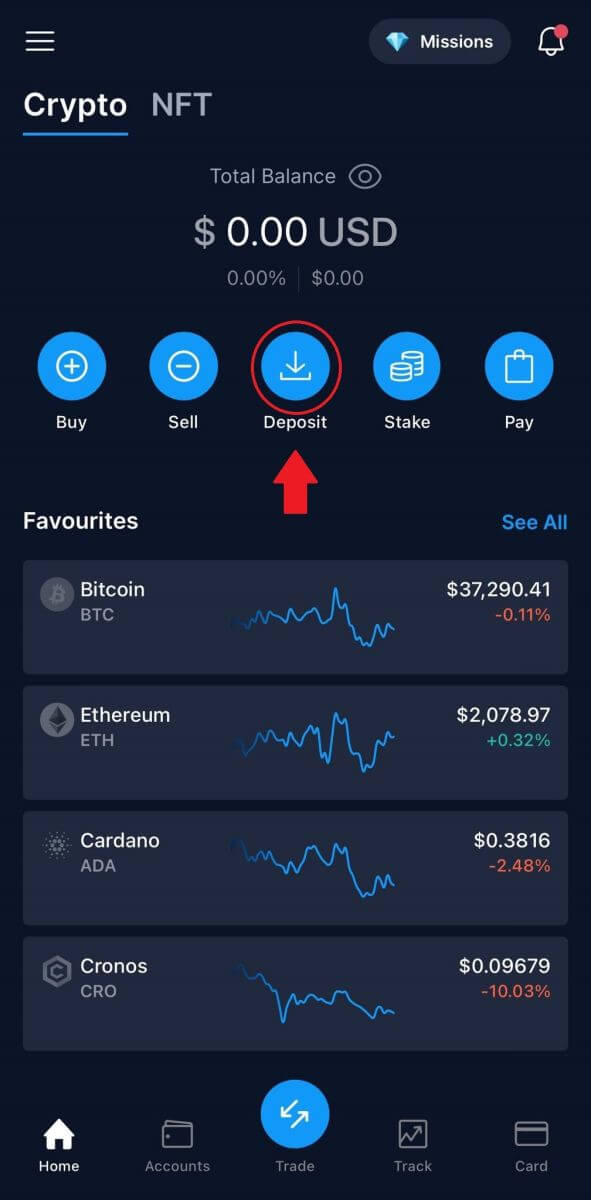
elindítása a Fiat pénztárca menüben megjeleníti a letétet. 3. A rendszer felkéri, hogy állítson be egy fiat valutatárcát. Utána pedig letétbe helyezheti a Fiatot. 4. A pénznem beállítása után adja meg az összeget, válassza ki a bankszámlát, és helyezzen be fiat pénztárcájába.
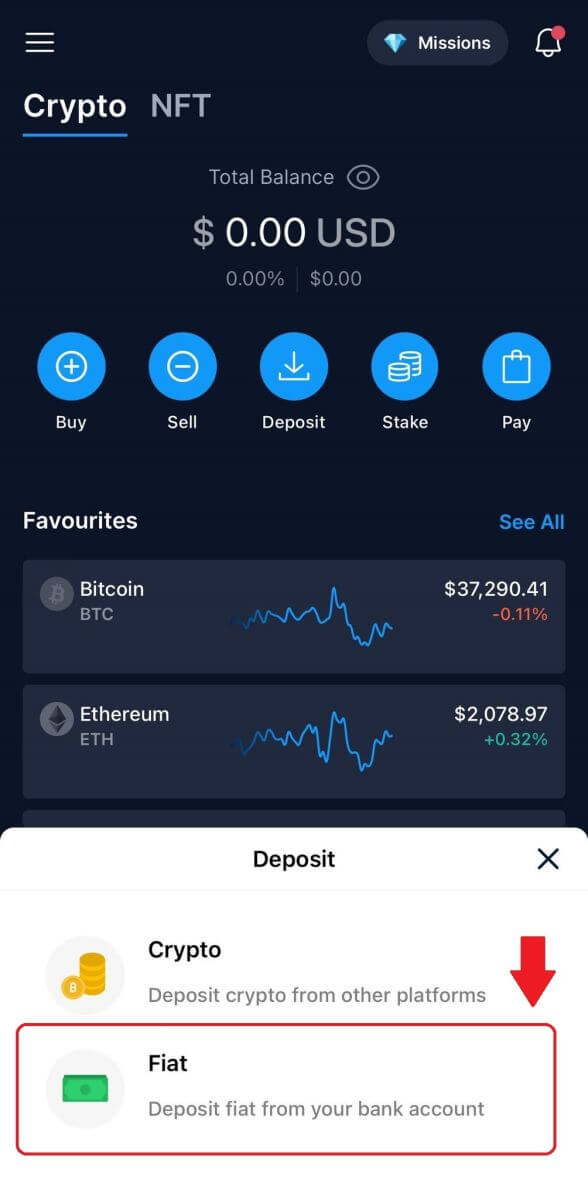
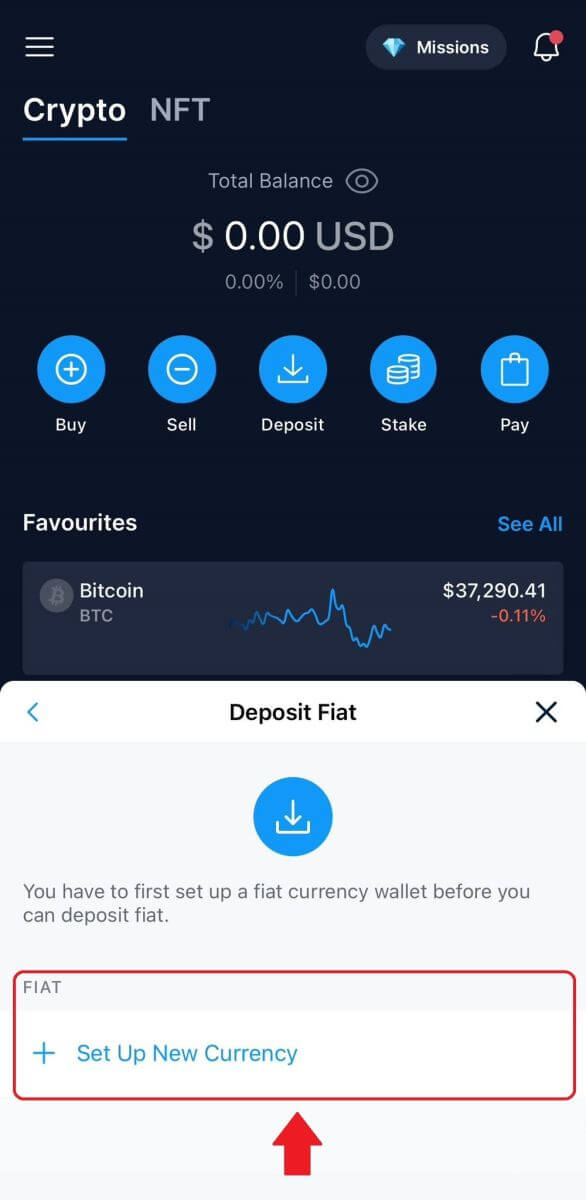
Hogyan vásárolhat kriptot hitel-/betéti kártyával a Crypto.com oldalon
1. Nyissa meg a Crypto.com alkalmazást a telefonján, és jelentkezzen be.
Érintse meg a [Vásárlás] gombot. 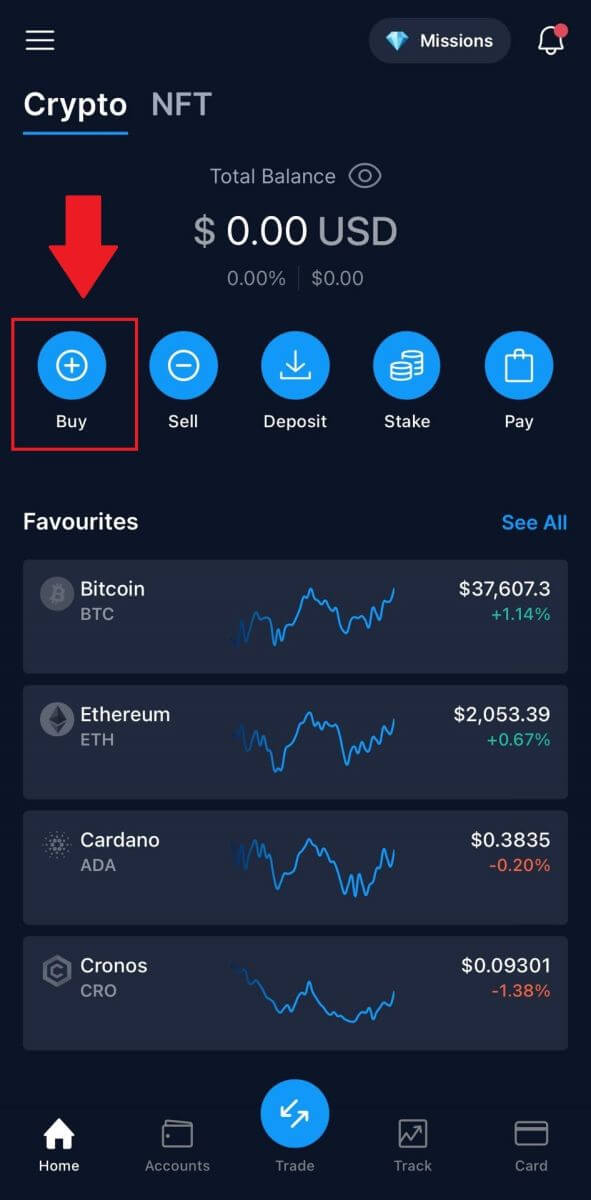 2. Ezután c válassza ki a vásárolni kívánt kriptovalutát.
2. Ezután c válassza ki a vásárolni kívánt kriptovalutát. 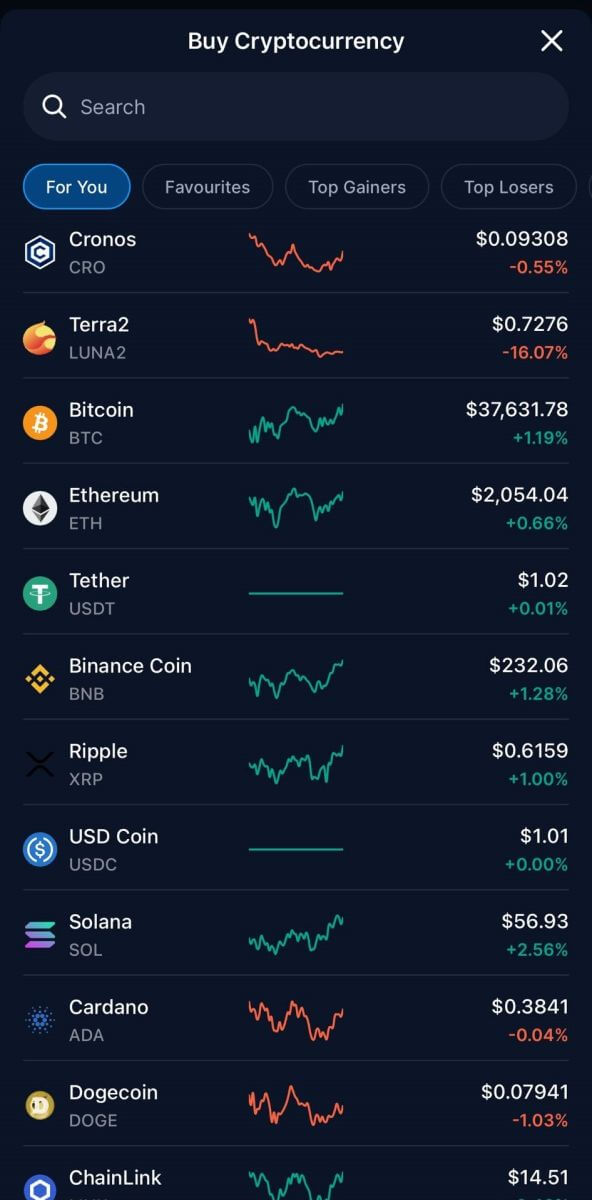 3. Írja be a vásárolni kívánt összeget, majd kattintson a [Fizetési mód hozzáadása] gombra.
3. Írja be a vásárolni kívánt összeget, majd kattintson a [Fizetési mód hozzáadása] gombra. 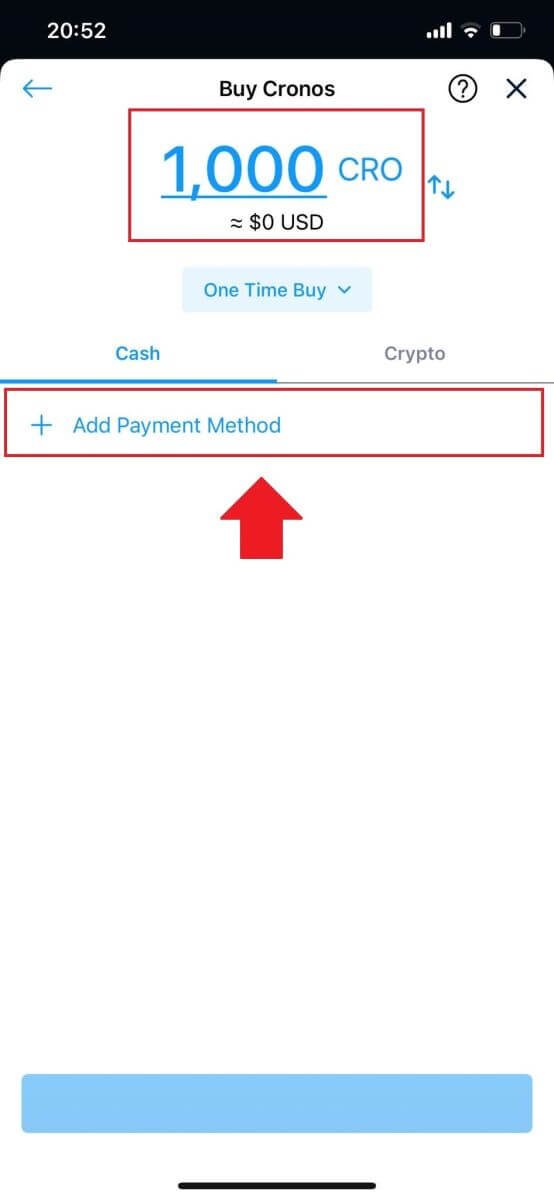
4. A folytatáshoz válassza a Hitel-/betéti kártya lehetőséget.
Ha inkább fiat pénznemben szeretne fizetni, módosíthatja azt. 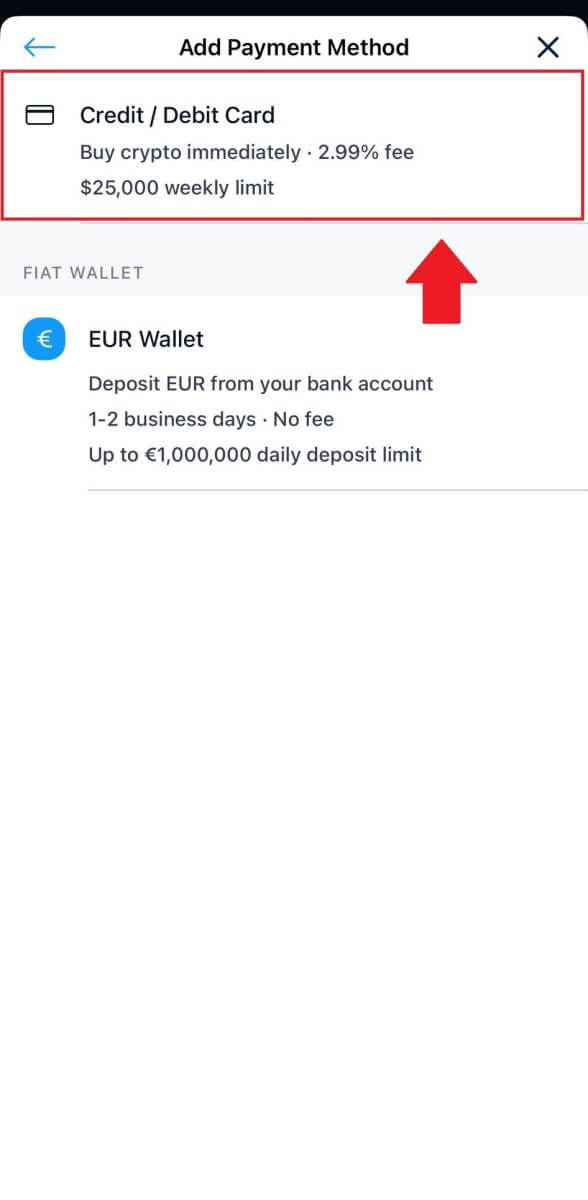 5. Töltse ki kártyaadatait, és a folytatáshoz érintse meg a [Kártya hozzáadása] gombot.
5. Töltse ki kártyaadatait, és a folytatáshoz érintse meg a [Kártya hozzáadása] gombot. 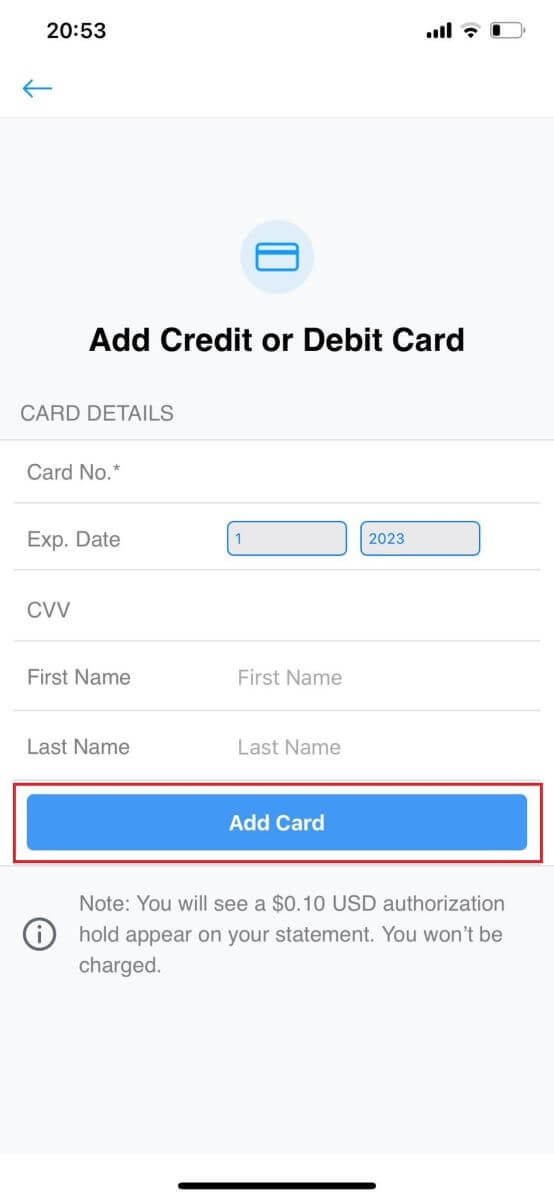
6. Tekintse át a vásárlási információkat, majd kattintson a [Megerősítés] gombra. 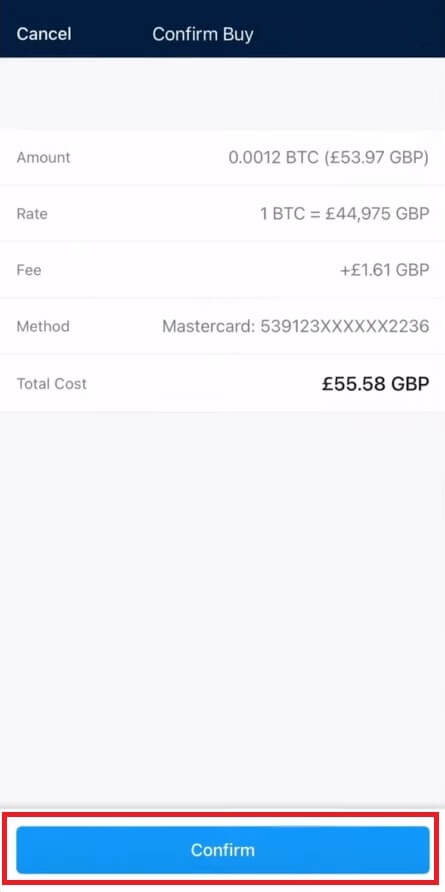
7. Gratulálunk! A tranzakció befejeződött.
A megvásárolt kriptovalutát a Crypto.com Spot Wallet-jában helyeztük el. 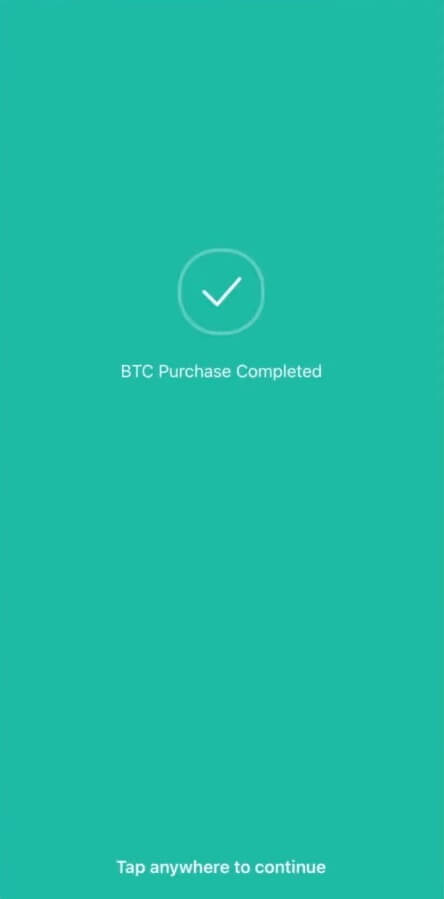
Gyakran Ismételt Kérdések (GYIK)
Hiányzó kriptobetétek
Mi a teendő nem támogatott token betétek, illetve hibás vagy hiányzó információkat tartalmazó betétek esetén
Nem támogatott tokenek befizetései
Ha egy ügyfél olyan tokent helyezett el, amelyet a Crypto.com nem támogat, felveheti a kapcsolatot az ügyfélszolgálattal, hogy segítsen a pénz visszaszerzésében. Előfordulhat, hogy bizonyos esetekben nem lehetséges az alapok visszahívása.
Helytelen vagy hiányzó címekkel / címkékkel / feljegyzésekkel rendelkező betétek
Ha egy felhasználó helytelen vagy hiányzó címmel, címkével vagy feljegyzéssel nyújtott be letétet, kapcsolatba léphet az ügyfélszolgálattal, hogy segítséget kérjen az összeg visszaszerzéséhez. Előfordulhat, hogy bizonyos esetekben nem lehetséges az alapok visszahívása.
*Megjegyzés: Felhívjuk figyelmét, hogy a Crypto.com saját belátása szerint legfeljebb 150 USD lehívási díjat számíthat fel a hiányzó kriptobetétek visszaszerzéséért, és ez időről időre változhat.
Hol van a kriptobetétem?
Miután a tranzakció megtörtént a blokkláncon, a következő számú megerősítésre lesz szükség ahhoz, hogy a befizetés megjelenjen a Crypto.com alkalmazásban:
1 megerősítés XRP, XLM, ATOM, BNB, EOS, ALGO esetén.
2 megerősítés a BTC-hez.
4 megerősítés az LTC-hez.
5 megerősítés a NEO-hoz.
6 megerősítés a BCH-hoz.
12 megerősítés a VET és ERC-20 tokenekhez.
15 megerősítés az ADA, BSC számára.
30 megerősítés XTZ-hez.
64 megerősítés az ETH-hoz, az ERC20-on.
256 megerősítés az ETH, USDC, MATIC, SUPER és USDT esetében a Polygonon.
910 megerősítés a FIL-hez.
3000 megerősítés az ETC-hez.
4000 megerősítés az ETHW-hez.
Amikor ez megtörténik, e-mailben értesítjük a sikeres befizetésről .
Milyen kriptovaluták használhatók a Crypto.com Visa kártya feltöltésére?
ADA, BTC, CHZ, DAI, DOGE, ENJ, EOS, ETH, LINK, LTC, MANA, MATIC, USDP, UNI, USDC, USDT, VET, XLM ZIL.
Előfordulhat, hogy bizonyos kriptovaluták nem állnak rendelkezésre, az Ön tartózkodási helyétől függően.
Hogyan ellenőrizhetem a tranzakciós előzményeimet?
Befizetése állapotát az [Irányítópult] - [Wallet] - [Tranzakciók] menüpontban ellenőrizheti .
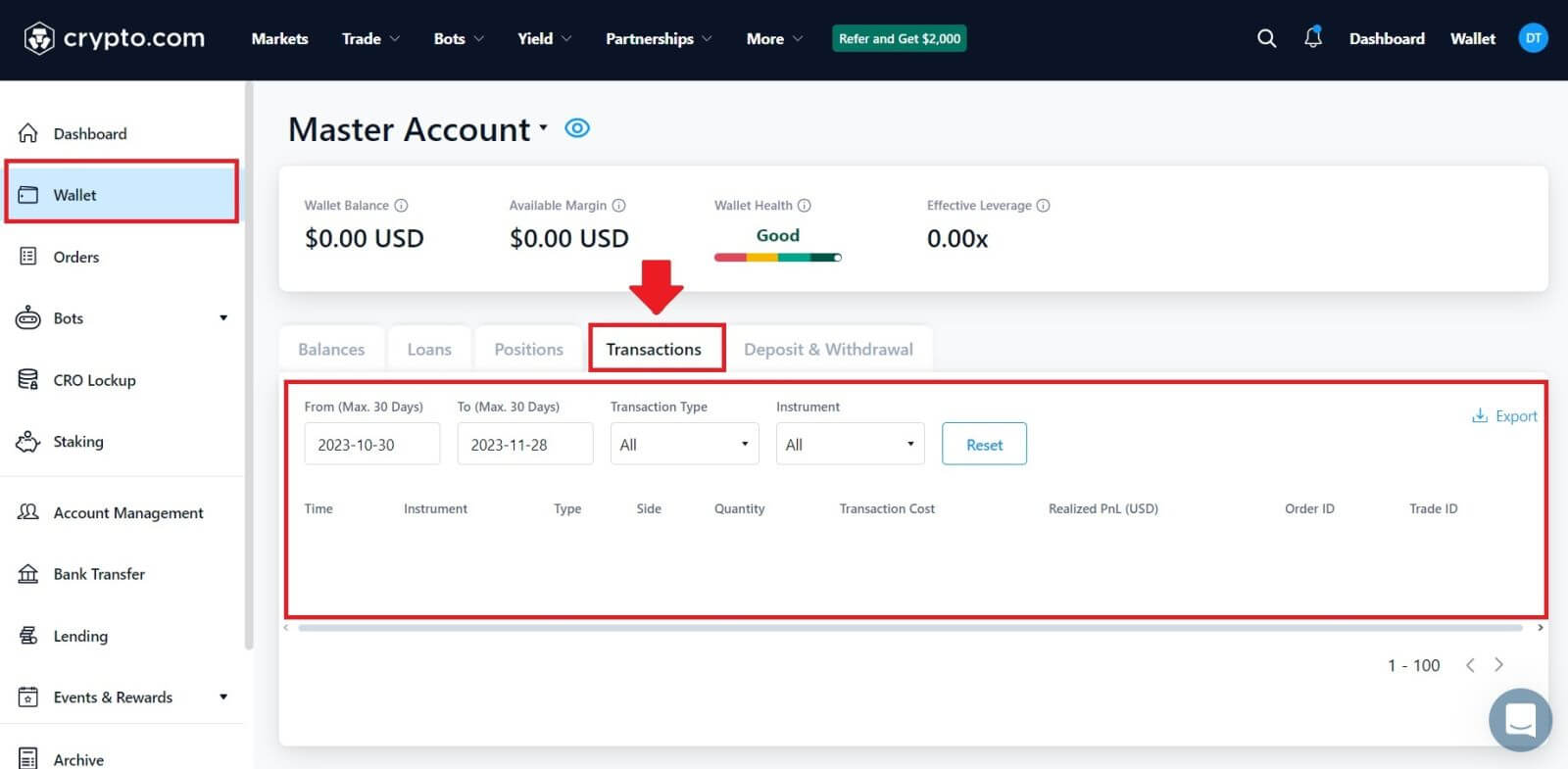 Ha az alkalmazást használja, kattintson a [Számla] elemre , majd érintse meg a jobb felső sarokban található ikont a tranzakciók ellenőrzéséhez.
Ha az alkalmazást használja, kattintson a [Számla] elemre , majd érintse meg a jobb felső sarokban található ikont a tranzakciók ellenőrzéséhez.